Brother PRT15 User manual

取扱説明書
ᐳഈႊҨȪɘșʩʁʽ
ÐÒÔ±µ ʁʴ˂ʄ
ǴȧΈႊȾȽɞҰȾȭటంɥȝᝣɒȾȽɝǾඩȪȢȝΈȗȢȳȨȗǿ
ǴటంɂȽȢȨȽȗɛșȾ۾ҒȾίከȪǾȗȷȺɕȾȻȶȹɜɟɞɛșȾȪȹȢȳȨȗǿ
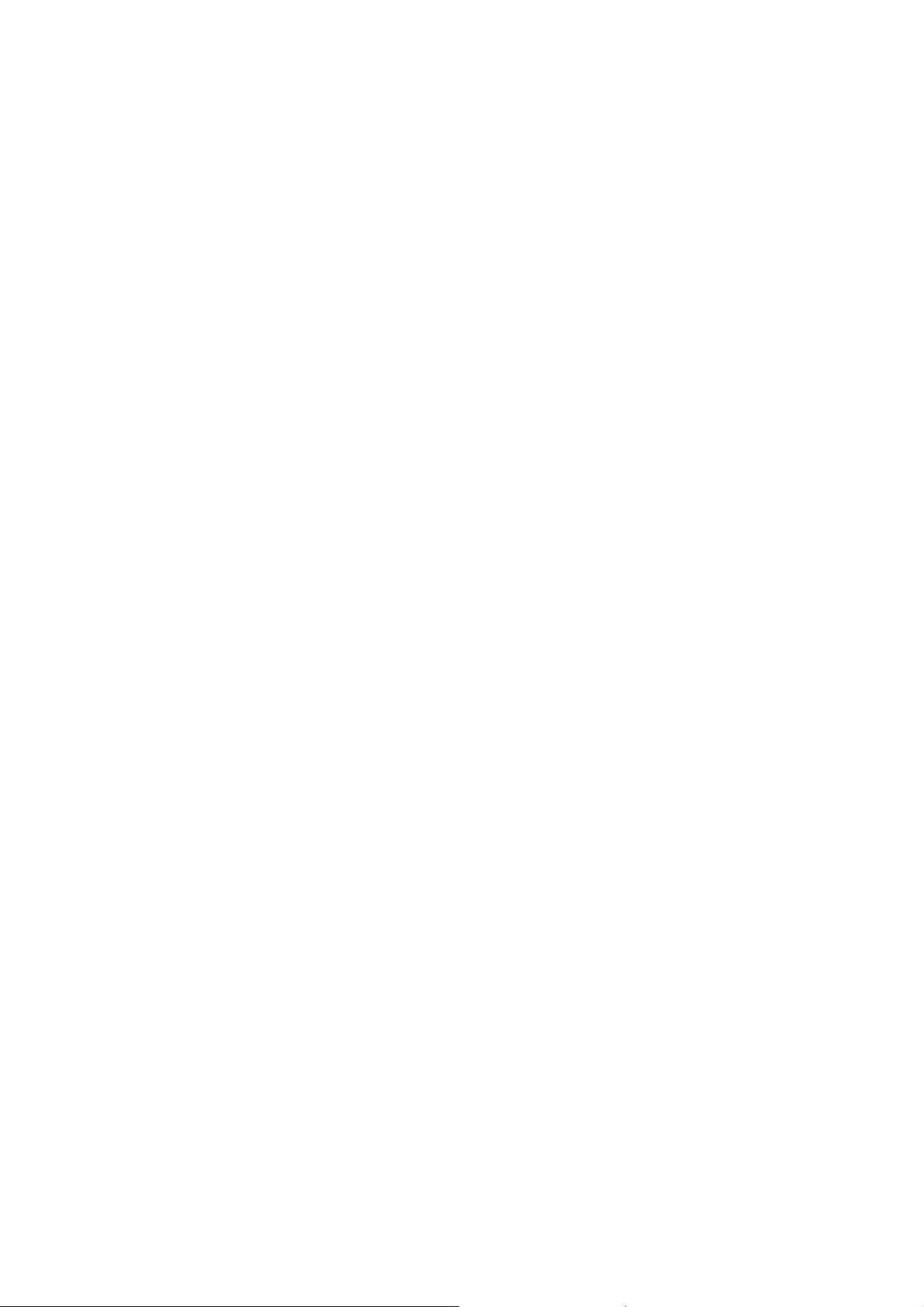
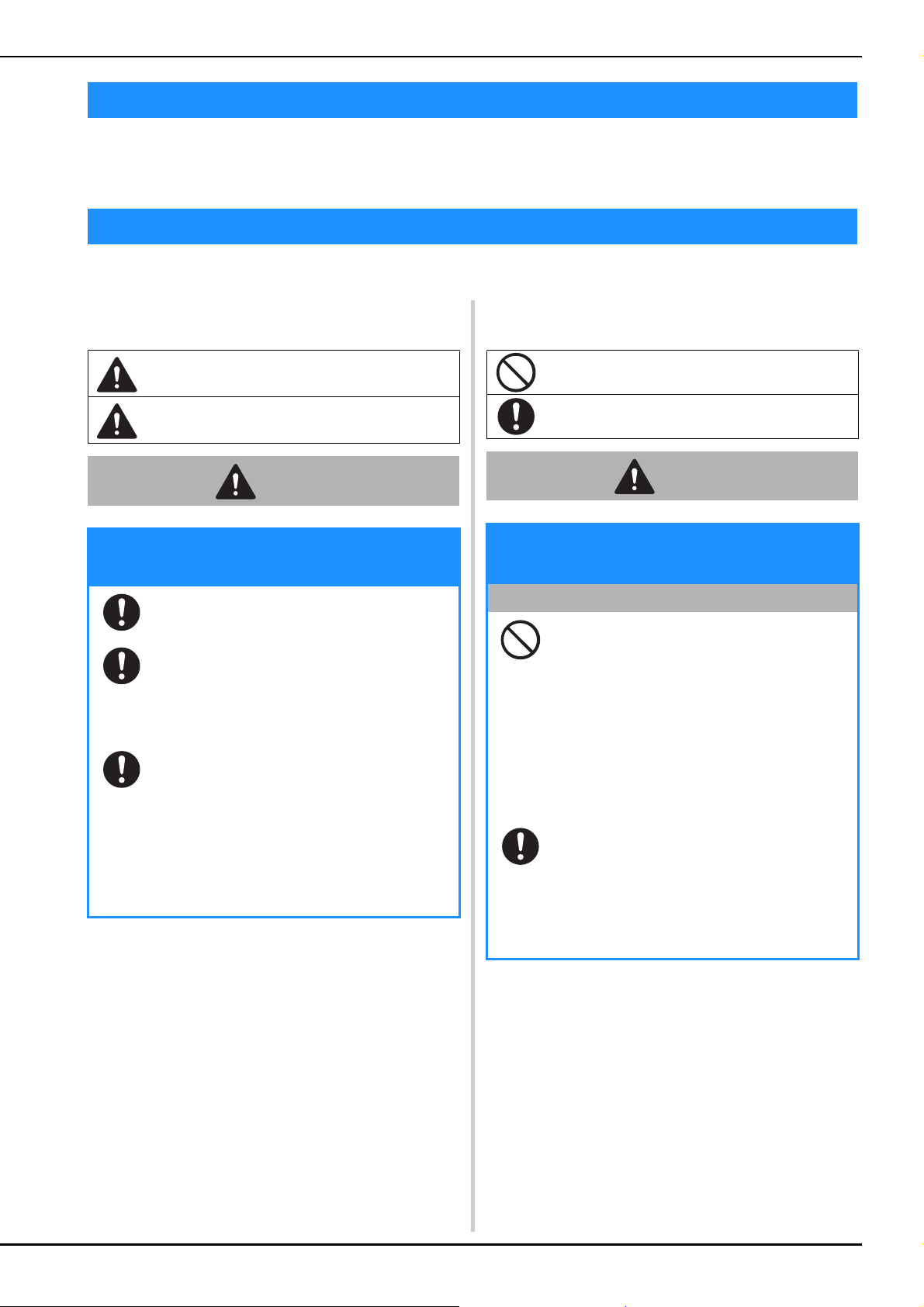
はじめに
このたびは、本製品をお買い上げいただき、まことにありがとうございます。お使いになる前に「安全にお使いいた
だくために」をよくお読みいただき、取扱説明書で機能や正しい使い方を十分にご理解のうえ、末永くご愛用ください。
また取扱説明書は、読み終わったあとも、いつでもご覧になれるところに保管してください。
安全にお使いいただくために
人への危害や損害を 未然に防ぐために、必ずお守りください。
■ 誤った使い方をしたときに生じる危害や損害
の程度を区分して説明しています。
「死亡や重傷を負うおそれのある」内
警告
注意
容です。
「傷害を負うおそれや物的損害が発生
するおそれのある」内容です。
警告
火災・感電・故障 を
さけるために
一般家庭用電源 AC100V の電源で使う
次の場合は電源を切り、 プラグを抜く
● ミ シンの使用後や、 そばを離れるとき
● 使用中に停電したとき
● 接触不良などで正常に動作しないとき
● 雷が鳴りはじめたとき
異常 ・ 故障時は …
すぐにプラグを抜き、 お買い上げの販
売店へご連絡を!
(または PR/VR 専用ダイヤルへ)
異常などの例 :
● 煙が出た、 異臭や異常音がする
● ミ シンを落とした
● 電源コードやプラグの破損
● 本体に水が入った
■ お守りいただく内容を区分して説明していま
す。
「してはいけない」内容です。
「実行しなければならない」内容です。
注意
けが・針折れなど を
さけるために
針や周辺部品
●縫製中は次のことをしない
• 針やプーリー、キャリッジ、針棒ケース、
針棒ケース周辺の動いている部品に手を
近づける
• 針の下などに指を入れる
• 布地を無理に引っ張ったり、押したりす
る
• 曲がった針は使わない
●リッパーで穴をあける方向に、手や
指を置かない
( すべったときにけがのおそれがあります)
●針の交換時は、 電源を切る
( 誤ってスイッチを押すと、 ミシンが作動す
るおそれがあります)
●上糸や下糸などに関する操作は、本
書に従って正しく行う
( 誤ると、 糸がらみなどが発生し、 針の折れ
や曲がりのおそれがあります)
1
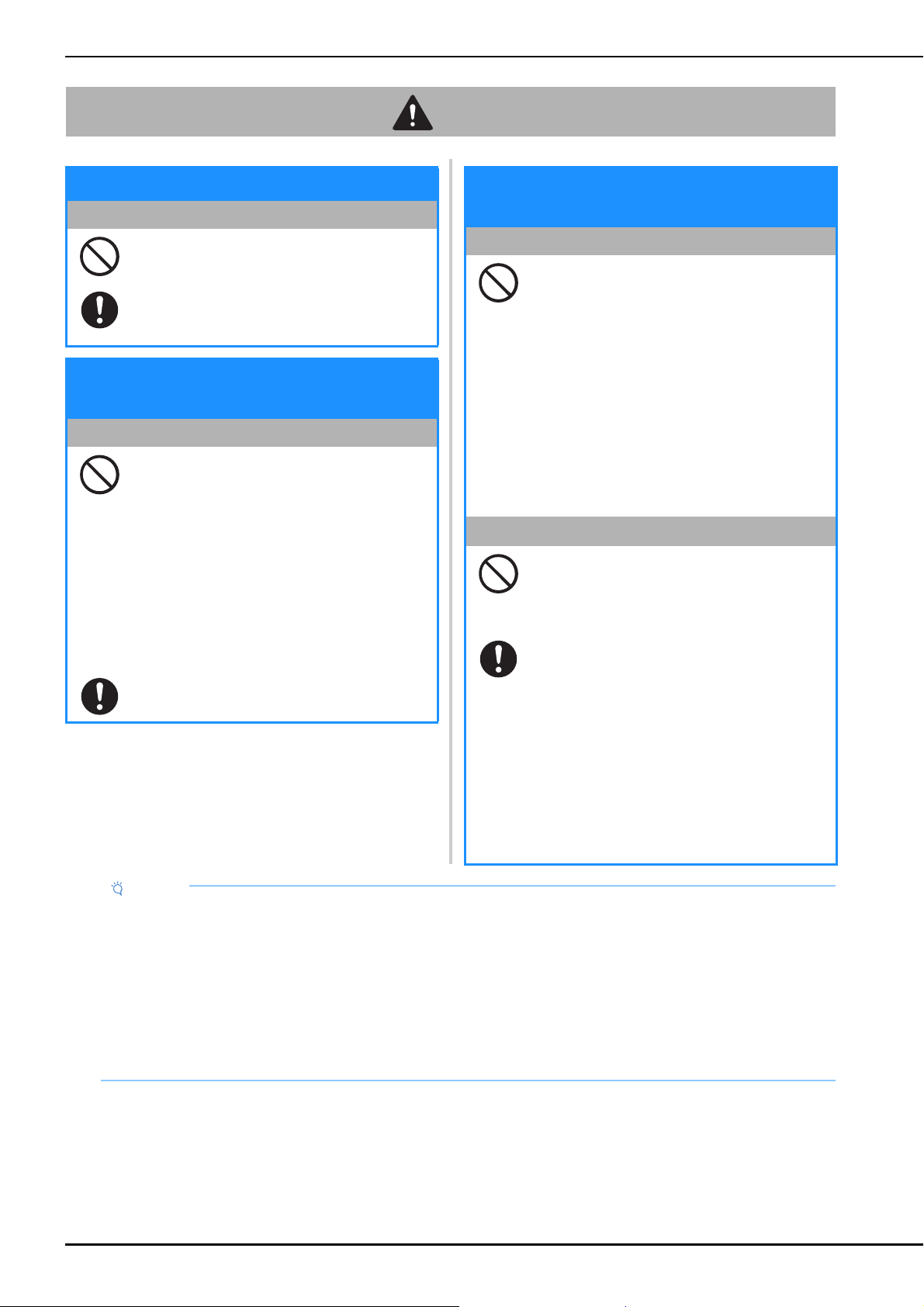
注意
お願い
けが・故障 をさけるために
持ち運び
●急激または、 不用意に持ち上げない
(ミシン本体の重さは約 41.8kg あります。)
●底部の指定箇所を持って運ぶ
( 他の部分では、 こわれたり、 すべって落と
すおそれがあります)
火災・発熱・感電 を
さけるために
電源コードやプラグ
●次のようなことをしない
• たこ足配線
• 濡れた手でのプラグの抜き差し
• 電源を切らずにプラグを抜く
• ゆるんだコンセントに差し込む
• 電源コードを引っ張って抜く
●電源コードは、次のような扱いをし
ない
• 無理に曲げる
• ねじる
• たばねたまま使う
• 重い物を載せる など
●プラグは根元まで確実に差し込む
火災・感電・けが・故障・事故などを
さけるために
設置・保管場所
●次の場所に設置や保管をしない
• 著しく高温や低温になる
(使用環境温度は 5 ~ 40 ℃)
• 急激に温度が変化する
• 火気や熱器具、 冷暖房機器などに近い
(火のついたたばこやろうそく、アイロ
ン、ストーブなど)
• スプレー(布用スプレーなど) を使う部屋
• 湿気や湯気が多い
• 屋外や、直射日光が当たる
• ほこりや油煙が多い
• 不安定な場所(ぐらつく、傾くなど)
●換気口に糸くずやほこりをためない
●換気口をふさがない
取り扱い
●換気口や内部にドライバーなどを差
し込んだり、 異物を入れない
(高電圧部に触れるおそれがあります)
●修理や分解、 改造は行わない
●付属品、 別売品は純正品を使う
ブラザー純正品または推奨品以外の部品使用
による故障は、保証期間中でも有償修理とな
ります。
※ その他のものが必ず不具合を起こすわけ
ではありません。
●本書に記載の整備は、 プラグを抜い
てから行う
●本機が入っていた袋は、 お子様の手
の届かないところに保管するか廃棄
する
(かぶって遊ぶと、 窒息のおそれがあります)
● このミシンは日本国内向け、職業用です。日本国外では使用できません。
This sewing machine can not be used in a foreign country as designed for Japan.
● 仕様および外観は品質改良のため、予告なく変更することがありますのでご了承ください。
● 取扱説明書の内容を許可なく無断で複製することは禁じられておりますのでご了承ください。
● 取扱説明書の内容は予告なく変更することがありますのでご了承ください。
● 取扱説明書の内容について、万一不審な点や誤りなどお気づきの点がありましたらお買い上げの販売店または
「PR/VR 専用ダイヤル」 にご連絡ください。
● 本機をご使用になる方(お子様を含む)が、身体/知覚/精神的能力になんらかの障がいを持つ場合、あるいは
経験や知識が十分でない場合には安全を保証できる責任者の監視の下でのみ本機を使用してください。
● お子様が使用するときは、玩具として使用しないよう、十分な監視の下で使用してください。
2
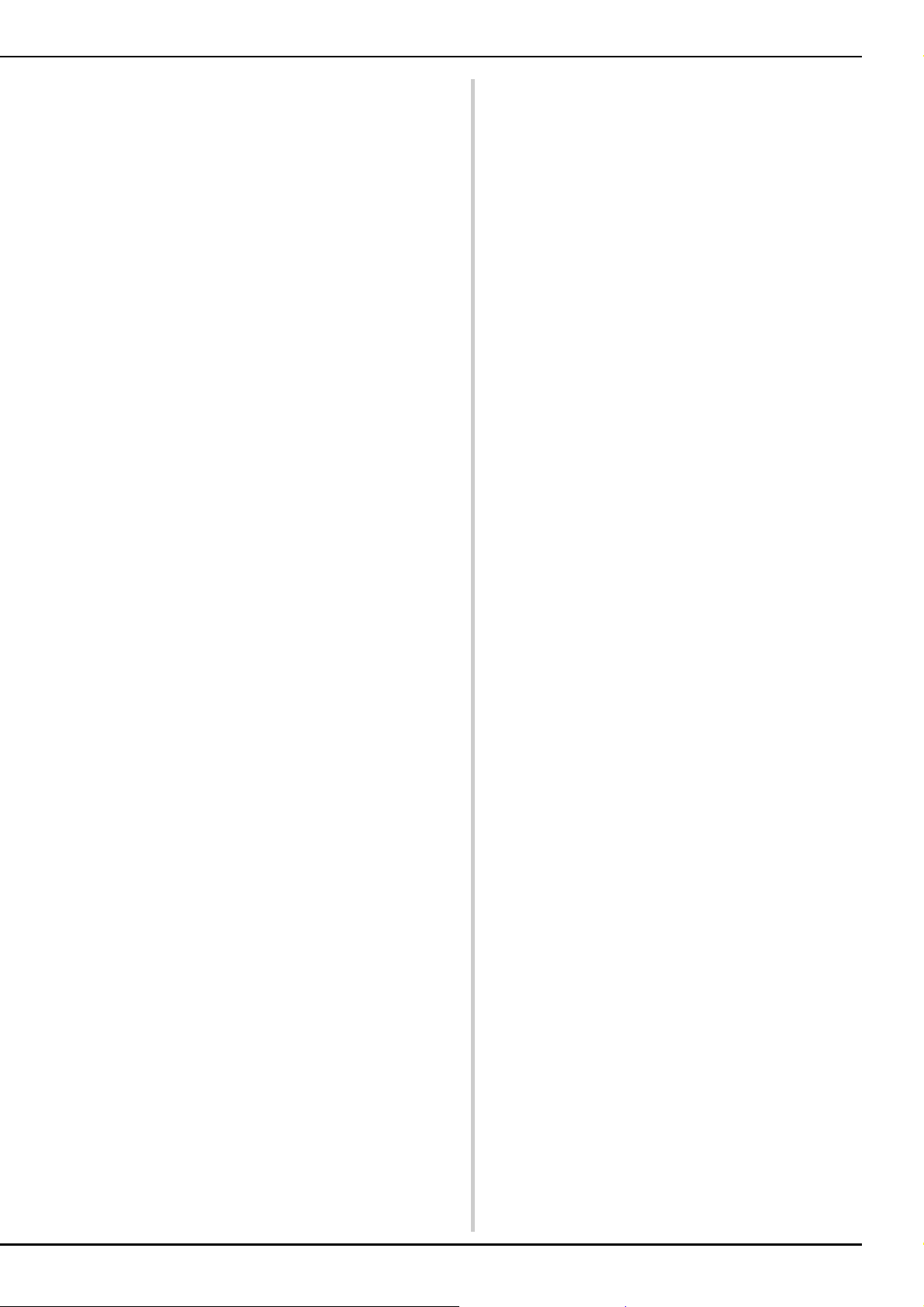
利用規約
重要!! よくお読み下さい:
この利用規約(以下、「本規約」といいます)は、お客様が
弊社のミシンまたはクラフト製品(以下、「弊社製品」とい
います)をご利用になる際にインストールまた使用される
本ソフトウェアについて、お客様とブラザー工業株式会社
(以下、「弊社」といいます)が締結する契約です。「本ソフ
トウェア」とは、すべてのコンテンツデータ、デザイン
データ、データフォーマット、弊社製品におけるファーム
ウェア、PC アプリケーション、またはモバイルアプリ
ケーションを指すものとします。
本ソフトウェアおよび弊社製品をお客様がご利用になるこ
とにより、お客様は本規約の各条項に従うことに同意した
ものとみなされます。お客様が本規約に同意されない場合、
弊社は本ソフトウェアをお客様にライセンスすることがで
きず、お客様は本ソフトウェアの使用を許諾されません。
なお、本規約への修正または追補が本ソフトウェアになさ
れる場合があります。
企業を代理して本規約に同意する個人は、その企業におけ
る法的拘束力のある契約を締結する権限を有していること
を表明します。
使用許諾条件:
1 使用許諾
1.1 本規約に基づき、弊社はお客様に対し、弊社
製品をご利用になる範囲に限り、本ソフト
ウェアにおける非独占的、譲渡不能かつ取消
不能のライセンスを許諾します。
1.2 お客様に認められた本ソフトウェアの使用に
関する権利は、本規約のもとでのお客様の本
ソフトウェアのご使用に関しライセンスされ
るものであり、譲渡されるものではありませ
ん。弊社は、本ソフトウェアに含まれる知的
財産権に限らず、すべての権利、権原および
利益を保持します。
2 制限
2.1 本規約に明示的に記載されている場合、また
は、各国の法令によって要求される場合を除
き、お客様は以下の条件に従います。
2.1.1 分解、逆コンパイル、リバースエンジ
ニアリング、翻訳、または他の方法に
より、本ソフトウェアのソースコード
(弊社製品またはコンテンツ編集アプ
リケーションソフトウェアを使用して
お客様が作成したデータまたはコンテ
ンツを含むものとし、以下、第2条に
おいて同様に適用します。)を取得し
ないこと。
2.1.2 本ソフトウェアの全部または一部に基
づく派生物を製作しないこと。
2.1.3 弊社からの書面により事前の承諾な
く、本ソフトウェアの全部または一部
を、いかなる形態であれ他者に配布、
提供、利用させないこと。
2.1.4 本ソフトウェアを弊社製品上での通常
の使用に付す場合、またはバックアッ
プや運用上の安全のために必要な場合
を除き、本ソフトウェアを複製しない
こと。
2.1.5 本ソフトウェアの全部または一部の譲
渡、賃貸借、リース、サブライセン
ス、貸付、翻訳、結合、翻案、変更、
改造、改変を行ってはならないこと、
また本ソフトウェアまたはその一部に
他のプログラムを結合させたり、組み
込んだりしてはならないこと。
2.1.6 本ソフトウェアの全部または一部の複
製物においても、弊社の著作権表示お
よびこの利用規約を含めておくこと。
2.1.7 本規約の第1条に規定する以外の目的
(弊社製品以外のミシンまたはクラフ
ト製品もしくはソフトウェアの使用を
含むがこれに限定されません)におい
て、本ソフトウェアを使用しないこ
と。
3 無保証
適用される法令にて許容される範囲におい
て、本ソフトウェアは、明示的または黙示的
にかかわらず、口頭または書面によるいかな
る種類の保証または条件なく、“ 現状有姿 ”
にて提供されます。 弊社は、本ソフトウェア
における商品性、品質の完全性、非侵害性ま
たは特定の目的への適合性について、いかな
る黙示的な保証もいたしません。
4 責任制限
4.1 弊社は、お客様、最終使用者、または、その
他の事業者に生じる、いかなる利益または収
益の損失、データの損失、使用の中断、また
は派生的、偶発的、特別、懲罰的または間接
的な損害について、規約上の行為または不法
行為のいずれであっても、また、たとえ弊社
が本規約によるサポートサービスなどで本ソ
フトウェアに関連して起因する損害に関する
可能性についてお知らせしていた場合であっ
ても、いかなる責任も負わないものとしま
す。これらの制限は、救済措置を限定すると
いう本質的な目的にかかわらず、適用される
法令で認められる最大限の範囲に適用されま
す。
4.2 本規約第 3 条または第 4.1 条にかかわらず、
本規約は、死亡または人身傷害に対する過失
または消費者を保護する法的権利に基づく弊
社の責任を、排除または制限する目的はあり
ません。
5 解除
5.1 お客様が本規約における重大な違反をし、弊
社による請求に基づきその違反を直ちに是正
しない場合、弊社はいつでも本規約を解約す
る権利を有するものとします。
5.2 本規約に基づきお客様に付与されたすべての
権利が終了した場合、お客様は本規約により
許可されたすべての活動を終了し、所有する
すべてのコンピュータ機器から本ソフトウェ
アを直ちに消去または削除し、また、お客様
の所有する本ソフトウェアのすべての複製物
もしくはその派生物を削除または破棄しま
す。 上記に加えて、お客様は所有する弊社製
品によりお客様が作成したコンテンツまたは
デザインデータを削除するものとします。
6 一般条項
6.1 お客様は、適用される法律または規則に違反
して、本ソフトウェアまたはそのコピーもし
くはその改変物を輸出または再輸出してはな
りません。
6.2 お客様は、本規約における権利または義務の
全部または一部を、事前の書面による同意な
しに、第三者またはその関係者に譲渡しては
なりません。 合併、資産または株式の売却に
3
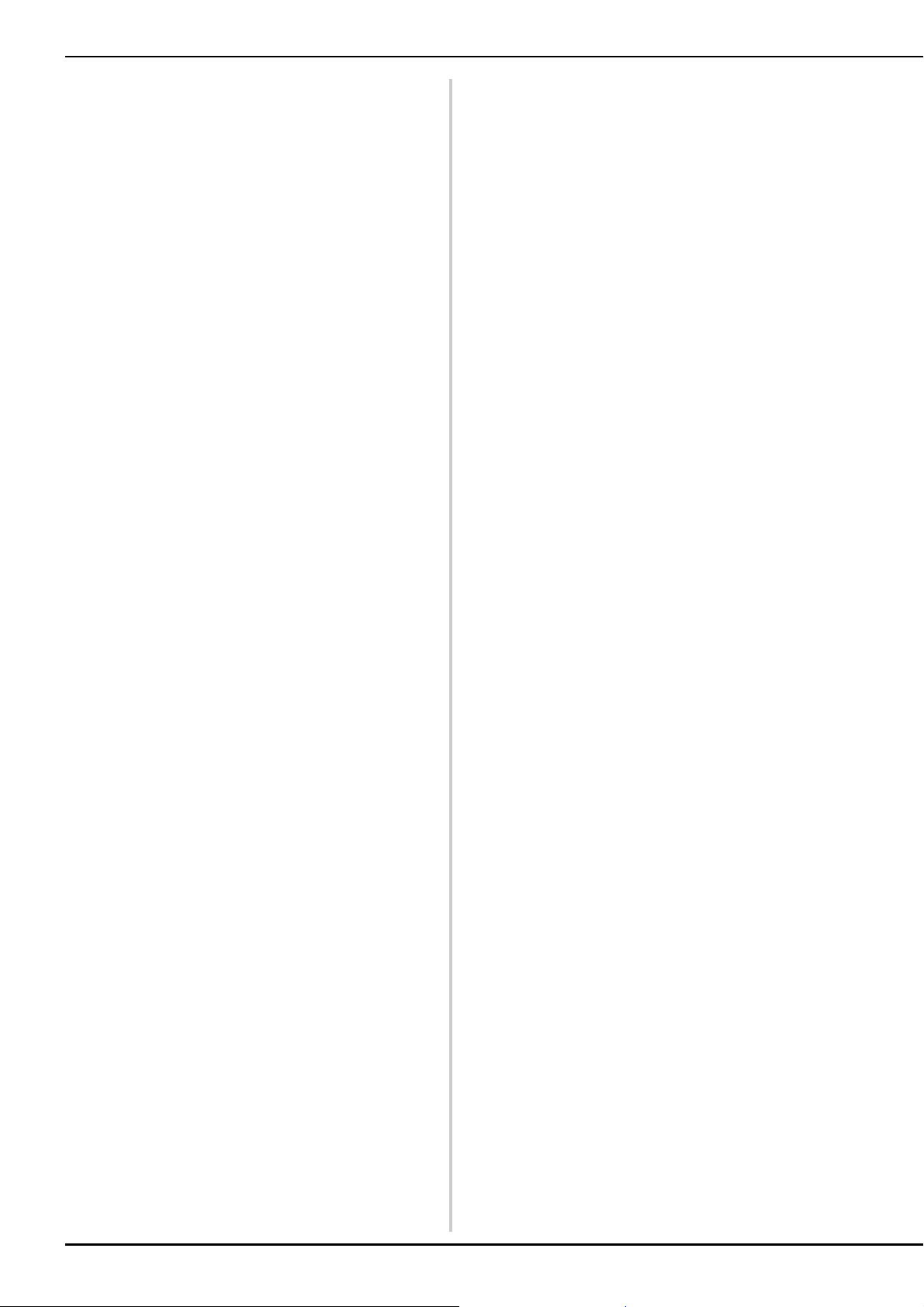
伴う支配または再編成の変更は、本規約の譲
渡であるとみなします。
6.3 お客様は、本規約の違反が、金銭的損害賠償
が適切な救済策ではなく、弊社に回復不能な
損害を引き起こすものであることに同意し、
弊社は、本規約または法令に基づく救済に加
えて、保証金、その他の担保、または損害額
の証明なく、衡平法上の救済を求める資格を
有するものとします。
6.4 本規約のいずれかの条項が管轄権を有する裁
判所によって無効または執行不能と宣言また
は決定された場合、その条項は本規約の他の
条項と切り離して独立し、その他の条項およ
び規約全体の有効性はこれによる影響を受け
るものではありません。
6.5 本規約は、ここに添付されているすべての書
類とともに、本件の主題に関する当事者間の
完全な合意を構成し、この件に関する当事者
間の口頭および書面によるすべての提案に優
先します。
6.6 弊社が、本規約に基づく義務の履行をお客様
に求めなかった場合、または弊社がお客様に
対して何らかの権利の行使をしない場合、も
しくは弊社がこれらを遅延する場合があった
としても、弊社はお客様に対する権利を放棄
するものではなく、また、お客様がそれらの
義務を遵守する必要がないということを意味
するものではありません。 弊社がお客様の不
履行に関する請求権を放棄する場合、弊社は
書面でのみこれを行うものとし、また、これ
はお客様によるその後の不履行を自動的に放
棄することを意味するものではありません。
6.7 お客様が居住する州または国(もし事業者の
場合、主たる事業所が置かれている場所)の
法律が、本ソフトウェアまたは本規約に関す
るすべての請求および紛争に適用されます。
規格について
無線 LAN ご使用時のご注意
この製品の使用周波数帯では、電子レンジなどの産業・科
学・医療用機器のほか、工場の製造ライン等で使用されて
いる移動体識別用の構内無線局(免許を要する無線局)お
よび特定小電力無線局(免許を要しない無線局)が運用さ
れています。
1. 製品を使用する前に、近くで移動体識別用の構内無線局
および特定小電力無線局が運用されていないことを確認
してください。
2. 万一、製品から移動体識別用の構内無線局に対して電波
干渉の事例が発生した場合には、使用周波数を変更する
ため、速やかに無線 LAN の使用チャンネルか内線用の通
信チャンネルを変更するか、または電波の発射を停止し
た上、PR/VR 専用ダイヤルへお問い合わせください。
3. その他、製品から移動体識別用の特定小電力無線局に対
して電波干渉の事例が発生した場合など何かお困りこと
が起きたときは、PR/VR 専用ダイヤルへお問い合わせく
ださい。
無線 LAN 製品ご使用時におけるセキュリティに関す
るご注意
● 無線 LAN では、ネットワークケーブルを使用する代わり
に、電波を利用してパソコンなどと無線アクセスポイン
ト間で情報のやり取りを行うため、電波の届く範囲であ
れば自由に LAN 接続が可能であるという利点がありま
す。
● その反面、電波はある範囲内であれば障害物(壁など)
を越えてすべての場所に届くため、セキュリティに関す
る設定を行っていない場合、以下のような問題が発生す
る可能性があります。
通信内容を盗み見られる
悪意ある第三者が、電波を故意に傍受し、
•IDやパスワードまたはクレジットカード番号などの
個人情報
• メールの内容
などの通信内容を盗み見られる可能性があります。
不正に侵入される
悪意ある第三者が、無断で個人や会社内のネットワーク
へアクセスし、
• 個人情報や機密情報を取り出す(情報漏洩)
• 特定の人物になりすまして通信し、不正な情報を流す
(なりすまし)
• 傍受した通信内容を書き換えて発信する(改ざん)
• コンピューターウィルスなどを流しデータやシステム
を破壊する(破壊)
などの行為をされてしまう可能性があります。
● 本来、無線 LAN カードや無線アクセスポイントは、これ
らの問題に対応するためのセキュリティの仕組みを持っ
ていますので、無線 LAN 製品のセキュリティに関する設
定を行って製品を使用することで、その問題が発生する
可能性は少なくなります。
● セキュリティの設定を行わないで使用した場合の問題を
十分理解した上で、お客様自身の判断と責任においてセ
キュリティに関する設定を行い、製品を使用することを
おすすめします。
4
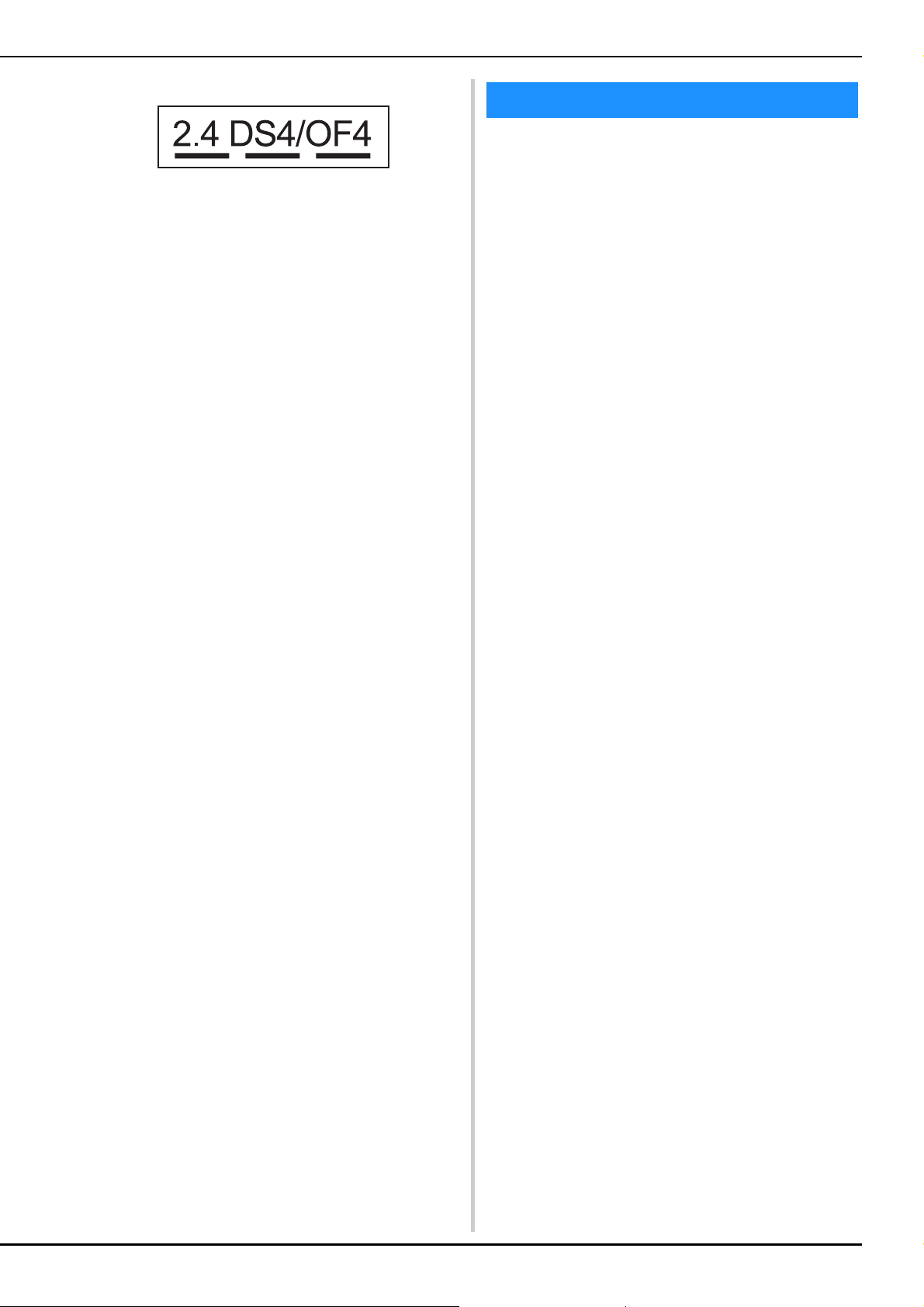
電波の種類と干渉距離
「2.4」:2.4GHz 帯を使用する無線設備を表す。
「DS」:変調方式が DS-SS 方式であることを表す。
(IEEE802.11b のとき)
「OF」:変調方式が OFDM 方式であることを表す。
(IEEE802.11g/n のとき)
「4」 :想定される与干渉距離が 40m 以下であること
を表す。
「---」 :全帯域を使用し、かつ、移動体識別装置の帯域
を回避可能であることを意味する。
無線モジュール内蔵について
この製品は、日本の電波法に基づき認証された無線モ
ジュールを搭載しております。
ライセンス契約書
重要!: 必ずお読みください
本製品に含まれている刺しゅうデータ(以下、「刺しゅう
データ」)に関する著作権は、ブラザー工業株式会社(以
下、「ブラザー」)もしくはそのライセンサーが保有して
います。ブラザーは、下記契約条件に従い、お客様に刺
しゅうデータの使用を許諾致します。
なお、お客様は、刺しゅうデータを使用することにより、
下記契約条件に同意されたものとみなされます。
1. ブラザーはお客様に対し、お客様が保有する一
台の刺しゅうミシン上で、刺しゅうデータを使
用して刺しゅうを縫製する権利を許諾致します。
なお、お客様は、一度に複数台の刺しゅうミシ
ン上で刺しゅうデータを使用することはできま
せん。
2. お客様は、別途ブラザーから許諾を受けない限
り、刺しゅうデータについて以下を行うことは
できません。
• バックアップ目的以外の目的のために複製する
こと。
• ネットワークサーバーにアップロードすること。
その他第三者に提供、貸与等すること。
• 逆コンパイル、逆アセンブルその他リバースエ
ンジニアリングすること。
• 営利目的で改変すること。
• ブラザー以外の者が著作権者として表示されて
いる刺しゅうデータ(例:
て創作された刺しゅう製品を販売等すること。
Disney)を使用し
お客様は、本契約に基づき刺しゅうデータを使用する権
利を取得しますが、刺しゅうデータに関する著作権その
ものを取得するものではありません。
本契約は日本国法を準拠法とします。
本契約に関する問い合わせは郵便にて直接お送り願いま
す。
〒 467-8562 名古屋市瑞穂区河岸 1 丁目 1-1
ブラザー工業株式会社
パーソナル・アンド・ホーム事業 営業企画部
5
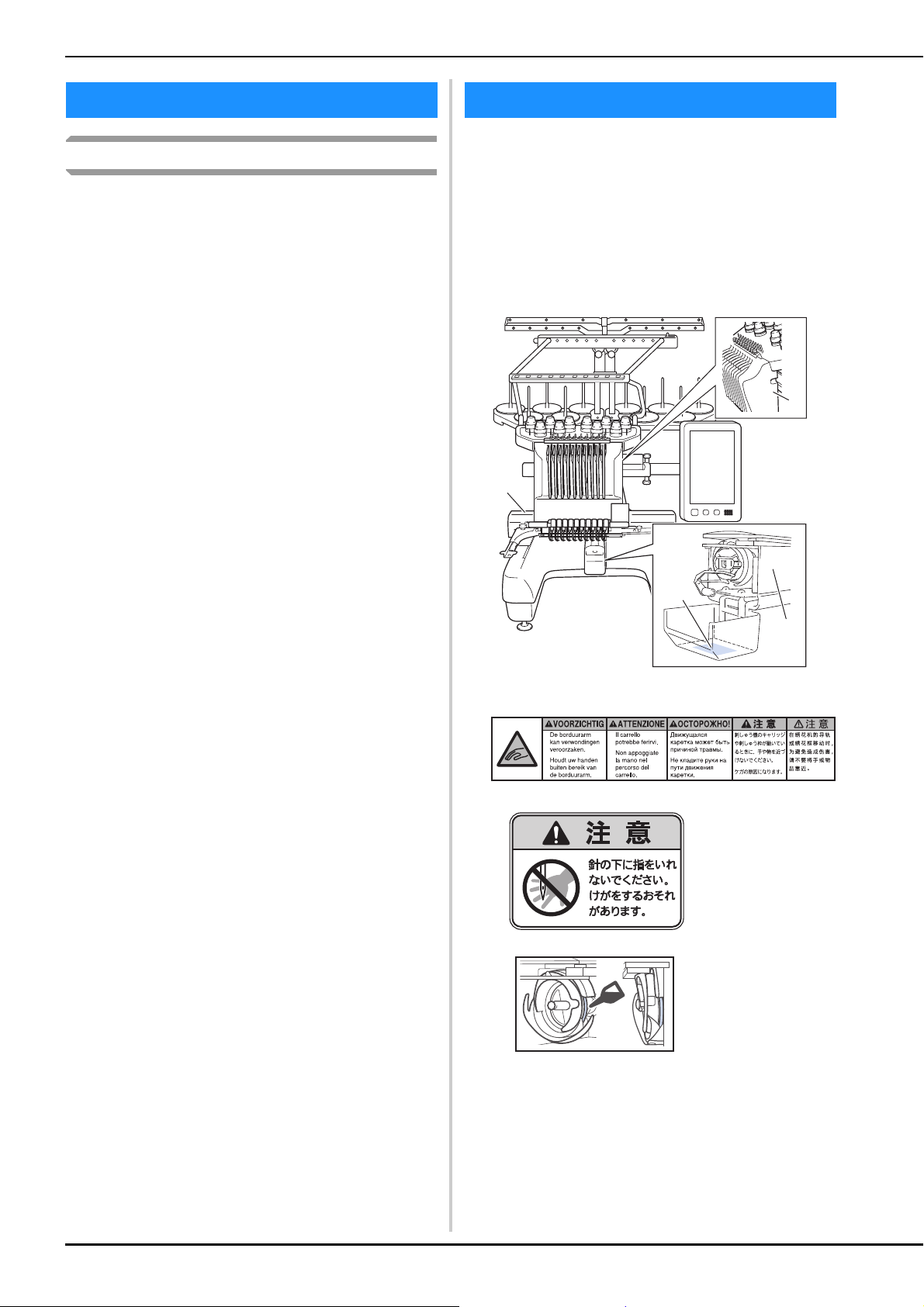
取り扱い上の注意 警告ラベルについて
a
b
c
b
ミシンには下記の警告ラベルが表示されています。
著作権に ついて
ミシンまたは別売の刺しゅうカードに内蔵されてい
る刺しゅうデータのうち、当社が著作権を有するも
の(「 Disney」等の他社著作権表示が付されている
ものを除きます)については、これらのデータを用
いて縫製された刺しゅう模様を一般家庭用としての
みならず、営利用または業務用としても、自由にご
利用(販売・譲渡等を含みます)いただけます。
ただし、これら刺しゅうデータ自体に関する著作権
は弊社が留保し、(縫製された刺しゅうではなく)こ
のデータ自体を、複製・改変・譲渡・公衆送信・送
信可能化することは許諾いたしません。
また、当社以外の第三者の著作権表示が付されたも
の(特に人気キャラクター)については、営利用ま
たは業務用としてご利用いただくことはできません。
ご注意ください。
さらに、有名ブランド品の図案、ロゴ、名称、マー
ク等については、無許諾での複製は法律上罰せられ
ます。これらについては、勝手に複製、縫製しない
ようご注意ください。
各警告ラベルの内容を十分理解し、記載事項を守って作
業を行ってください。
また、警告ラベルは、はがれたり、傷ついたりしないよ
う十分注意してください。
万一ラベルがはがれていたり、読みとれなくなった場合
は速やかに弊社にご連絡ください。
ラベルの場所
1
2
3
毎日 1 回、釜のレース面に注油をして
からお使いください。
6
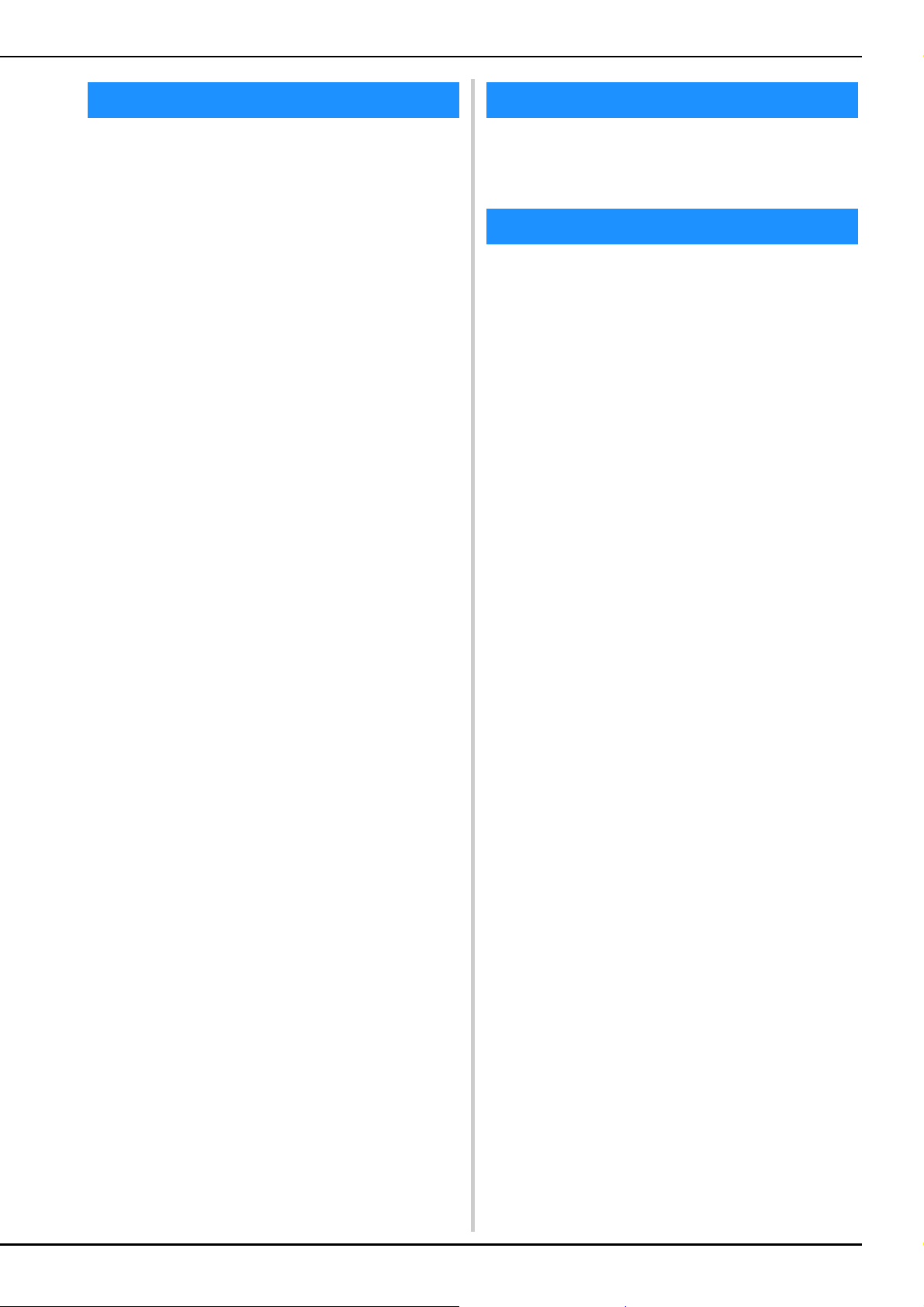
商標について オープンソースライセンス公開
IBM はInternational Business Machines Corporation の登
録商標または商標です。
WPA™、WPA2™ は Wi-Fi Alliance
SD は、SD-3C,LLC の登録商標または商標です。
CompactFlash(コンパクトフラッシュ)は SanDisk 社の
登録商標または商標です。
メモリースティックはソニー株式会社の登録商標または
商標です。
スマートメディアは、株式会社東芝の登録商標または商
標です。
マルチメディアカード(MMC)は、Infineon Technologies
社の登録商標または商標です。
XD ピクチャーカード(xD-Picture Card)は富士フイル
ム株式会社の登録商標または商標です。
本製品のソフトウェアの一部分に、Independent JPEG
Group が開発したモジュールが含まれています。
Android、Google Play は、Google LLC の商標です。
App Store は、Apple Inc. のサービスマークです。
本取扱説明書に記載されているアプリケーションは、各社によって
ソフトウェアライセンスの所有・管理がされています。
ブラザー製品および関連資料等に記載されている社名および商品
名はそれぞれ各社の商標または登録商標です。
®
の商標です。
オープンソースライセンスに関する記述は、ブラザーの
サポートサイト( http://s.brother/cpbah/ )の製品マニュ
アルをご覧ください。
無線 LAN 接続に関するご注意
本製品の無線 LAN インターフェースは、電気通信事業者
(移動通信会社、固定通信会社、インターネットプロバイ
ダ等)の通信回線(公衆無線 LAN を含む)に直接接続す
ることができません。本製品をインターネットに接続す
る場合は、必ずルータ等を経由し接続してください。
7
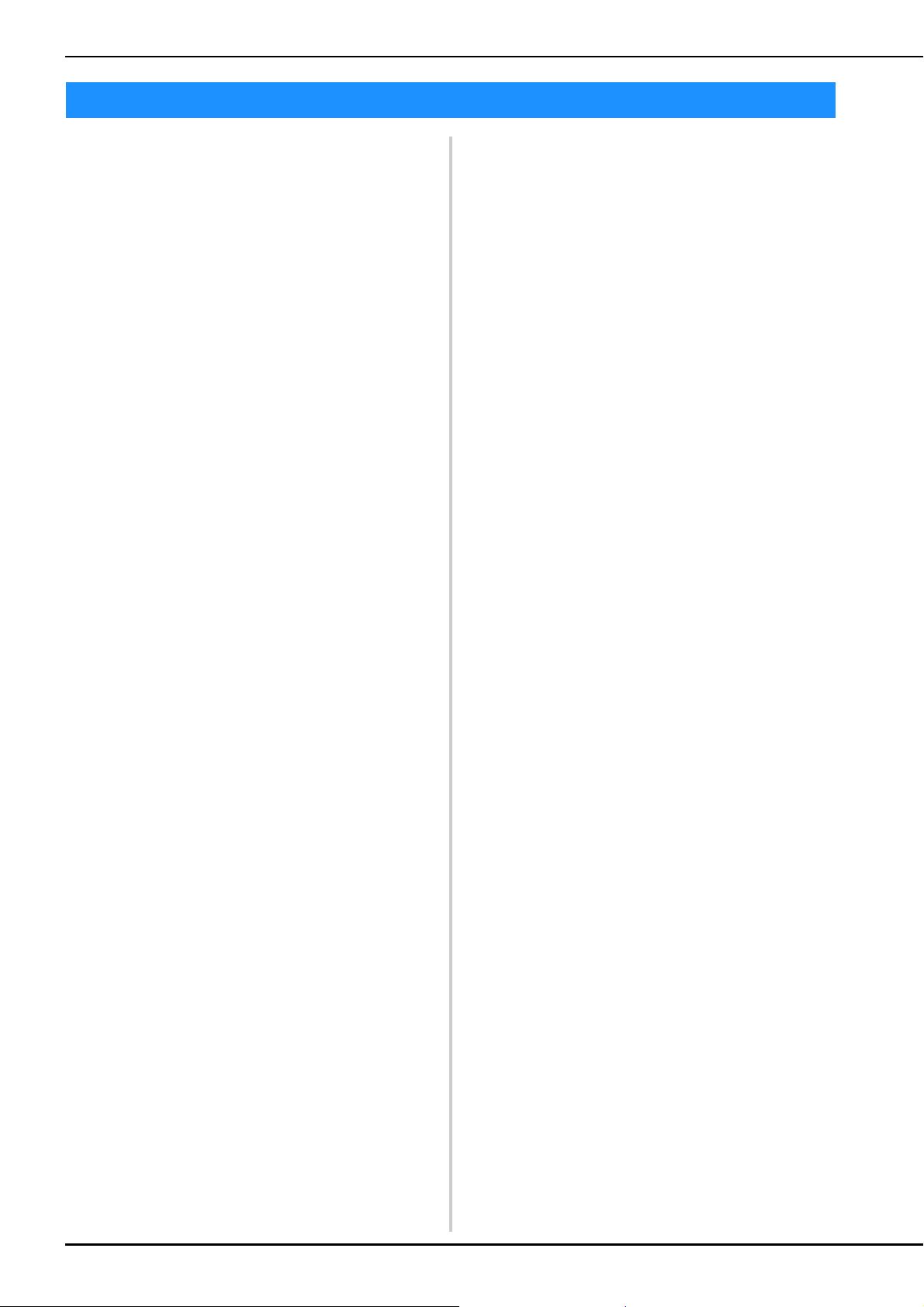
目次
第 1 章 ミシンの準備 11
各部の名称 . . . . . . . . . . . . . . . . . . . . . . . . . . . . . . 11
付属品 .............................................................. 12
下糸巻き装置と付属品 ..................................... 14
別売品 .............................................................. 15
ミシンの設置のしかた . . . . . . . . . . . . . . . . . . . . . 17
設置・移動に関する注意 ................................. 17
設置に適した場所 ............................................ 17
ミシンを据え付ける......................................... 18
固定板を外す ................................................... 18
操作パネルの位置を調整する .......................... 18
糸案内を準備する ............................................ 19
糸立台を準備する ............................................ 20
台枠をセットする ............................................ 20
電源の入れ方 . . . . . . . . . . . . . . . . . . . . . . . . . . . . 21
液晶画面 . . . . . . . . . . . . . . . . . . . . . . . . . . . . . . . . 23
設定キーを使う ................................................ 24
ミシンヘルプキーを使う ................................. 27
無線 LAN 接続機能 . . . . . . . . . . . . . . . . . . . . . . . . 28
無線 LAN 接続設定を有効にする ..................... 28
無線 LAN 接続をセットアップする ................. 29
その他の機能 . . . . . . . . . . . . . . . . . . . . . . . . . . . . 31
USB マウスを使う ........................................... 31
モニタリングアプリ......................................... 31
第 2 章 使ってみましょう 33
基本手順 . . . . . . . . . . . . . . . . . . . . . . . . . . . . . . . . 33
下糸をセットする. . . . . . . . . . . . . . . . . . . . . . . . . 33
ボビンケースを取り出す ................................. 33
下糸巻き装置の準備......................................... 34
電源と接続する ................................................ 35
下糸を巻く ....................................................... 35
ボビンをセットする......................................... 37
ボビンケースをセットする .............................. 38
模様を選ぶ . . . . . . . . . . . . . . . . . . . . . . . . . . . . . . 39
基本的な模様の選び方 ..................................... 39
刺しゅう模様を選ぶ......................................... 39
枠模様を選ぶ ................................................... 40
実用刺しゅう模様/ボタンホール模様を
選ぶ.................................................................. 41
モノグラムと枠デザインを選ぶ....................... 41
文字模様を選ぶ ................................................ 43
装飾アルファベットを選ぶ .............................. 45
模様を組み合わせる......................................... 46
模様の編集 . . . . . . . . . . . . . . . . . . . . . . . . . . . . . . 47
編集画面の見方 ................................................ 47
模様の大きさと糸密度を変更する ................... 50
文字間で糸を切る ............................................ 50
文字模様を結合する......................................... 50
糸密度を変える ................................................ 51
模様を整列する ................................................ 51
繰り返し模様(ボーダー模様)を作る............ 52
色を編集する . . . . . . . . . . . . . . . . . . . . . . . . . . . . 56
一文字ずつ色を変える ..................................... 56
模様の色を変える ............................................ 56
カラーシャッフル機能を使って、新しい配色を
設定する........................................................... 58
液晶画面上で糸色を交換する . . . . . . . . . . . . . . 60
各針棒の糸色を選択する/管理する
(手動糸色割付). . . . . . . . . . . . . . . . . . . . . . . . . . 61
手動糸色割付の利便性..................................... 61
手動糸色割付モードにする ............................. 61
手動糸色割付を使う ........................................ 61
手動糸色割付の注意点..................................... 62
仕上がりイメージを確認する . . . . . . . . . . . . . . 62
仕上がりイメージの見方 ................................. 62
布地を準備する . . . . . . . . . . . . . . . . . . . . . . . . . . 63
布地に接着芯を貼る ........................................ 63
布/接着芯の適合表 ........................................ 63
布地の張り方................................................... 64
刺しゅう枠をミシンにセットする . . . . . . . . . . . 67
刺しゅう枠のセットのしかた .......................... 67
刺しゅう枠を上手に使うには .......................... 68
縫製設定 . . . . . . . . . . . . . . . . . . . . . . . . . . . . . . . 71
縫製設定画面の見方 ........................................ 71
自動止めぬい設定............................................ 73
糸色並べ替え................................................... 74
模様の位置を確認する . . . . . . . . . . . . . . . . . . . . 75
布地を表示して縫製位置を合わせる............... 75
内蔵カメラを使う............................................ 77
付属の刺しゅう位置合わせシールを使う........ 80
刺しゅう模様の確認 ........................................ 81
上糸をセットする . . . . . . . . . . . . . . . . . . . . . . . . 83
針棒と糸色を確認する..................................... 83
上糸をかける................................................... 84
糸を針穴に通す ............................................... 87
刺しゅうをぬう . . . . . . . . . . . . . . . . . . . . . . . . . . 89
ミシンをスタートする..................................... 89
途中でミシンをストップするには................... 90
縫製画面の見方 ............................................... 91
刺しゅう枠を外す . . . . . . . . . . . . . . . . . . . . . . . . 92
11 色以上の模様をぬうときは. . . . . . . . . . . . . . 93
糸こま交換が必要かどうかを確認するには .... 93
糸こま交換を指示されたときは. . . . . . . . . . . . . 94
糸こま交換表示について ................................. 94
簡単な糸こま交換のしかた ............................. 94
刺しゅう時の調整 . . . . . . . . . . . . . . . . . . . . . . . . 95
途中で糸が切れた/下糸がなくなった
ときは.............................................................. 95
始めまたは途中からぬいたいときは............... 97
停止後、途中からぬうときは .......................... 99
第 3 章 いろいろな機能 101
さまざまな刺しゅうの機能 . . . . . . . . . . . . . . . 101
刺しゅうのしつけぬい................................... 101
アップリケ模様のぬい方 ............................... 102
アップリケピースを作る ............................... 103
枠模様を使ってアップリケをするには ......... 105
スティップリングやエコーキルトを
自動的に作る................................................. 106
キルトサッシ. . . . . . . . . . . . . . . . . . . . . . . . . . . 106
カメラを使って模様をつなぐ . . . . . . . . . . . . . 110
3 つの模様をつなげる ................................... 110
位置合わせシールの位置を変更する............. 115
レジューム機能 ............................................. 117
8
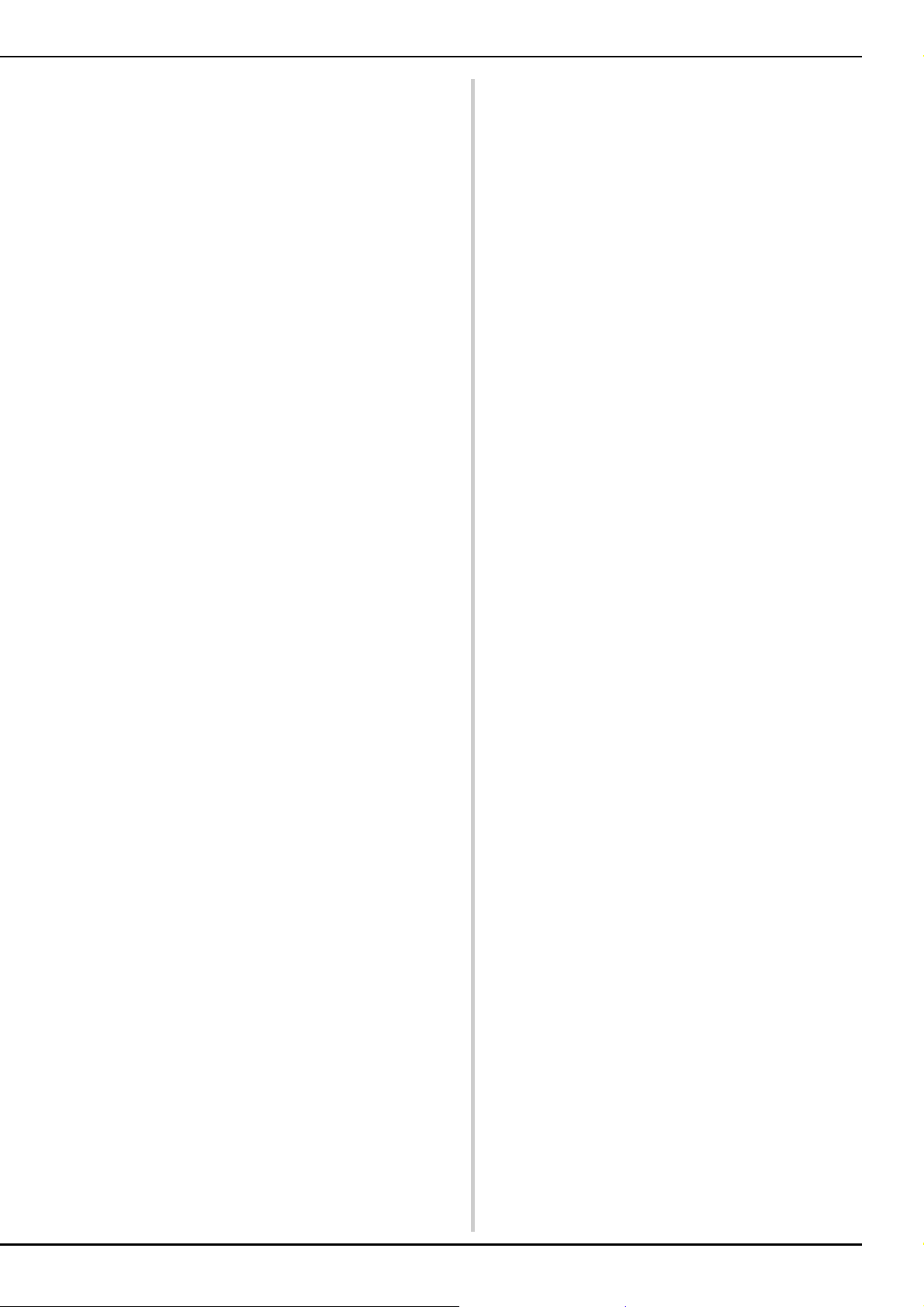
刺しゅうに関する設定の調整 . . . . . . . . . . . . . 118
下糸の調子を調整する ................................... 118
上糸の調子を調整する ................................... 119
糸替え時停止設定 .......................................... 120
一時的針棒設定.............................................. 121
手動針棒/縫製速度設定 ............................... 122
ガイド表示を切り替える ............................... 124
糸色表示を切り替える ................................... 124
渡り糸切り/ DST 設定 ................................. 124
小ピッチのステッチを削除する..................... 125
糸残り量を設定する....................................... 125
刺しゅうしつけ距離を変更する..................... 126
縫製スキップ設定 .......................................... 126
ぬい始め/終わり位置設定 ............................ 128
刺しゅう模様の記憶 . . . . . . . . . . . . . . . . . . . . . 131
模様を記憶させる .......................................... 131
模様を呼び出す.............................................. 132
USB コードクランプを使用して USB
接続する......................................................... 132
Link 機能~パソコンからミシンへ刺しゅうデータ
を転送する~ . . . . . . . . . . . . . . . . . . . . . . . . . . . 133
Link 機能を使ってできる操作 ........................ 133
Link 機能を使って刺しゅうする .................... 134
Link 機能を解除する ...................................... 136
ネーム刺しゅうをする(ネームモード). . . . . 137
1 色の糸でネーム刺しゅうする ..................... 137
2 色以上の糸を使ってネーム刺しゅうする ... 140
ネームモードを解除する ............................... 141
刺しゅうの応用 . . . . . . . . . . . . . . . . . . . . . . . . . 141
分割模様をぬう.............................................. 141
付属のワイドテーブルを取り付ける . . . . . . . . 143
ワイドテーブルの取り外し方 ........................ 145
別売のジャンボ枠で刺しゅうする . . . . . . . . . . 146
スティップリング . . . . . . . . . . . . . . . . . . . . . . . 165
マイデザインセンターで基本的な
スティップリングをする ............................... 165
スキャンした線画からスティップリング
模様を作る .................................................... 167
布をスキャンしてスティップリングする...... 170
刺しゅう模様の周りに飾りぬいをする
(キルト機能)................................................. 172
第 5 章付録 175
お手入れの仕方 . . . . . . . . . . . . . . . . . . . . . . . . . 175
画面の汚れの掃除.......................................... 175
本体表面の掃除 ............................................. 175
釜の掃除 ........................................................ 175
針板まわりの掃除.......................................... 176
ボビンケースの掃除 ...................................... 177
上糸の糸道の掃除.......................................... 177
針を交換する ................................................. 178
ミシンに注油する.......................................... 180
メンテナンスメッセージについて ................ 181
困ったとき . . . . . . . . . . . . . . . . . . . . . . . . . . . . . 182
トラブルチェック.......................................... 182
エラーメッセージ.......................................... 187
キーを押しても反応しないときは ................ 191
仕様. . . . . . . . . . . . . . . . . . . . . . . . . . . . . . . . . . . 192
ミシンのソフトウェアをアップグレード
する. . . . . . . . . . . . . . . . . . . . . . . . . . . . . . . . . . . 194
USB メディアを使用したアップグレード
手順 ............................................................... 194
索引. . . . . . . . . . . . . . . . . . . . . . . . . . . . . . . . . . . 196
第 4 章 マイデザインセンター 149
マイデザインセンターについて. . . . . . . . . . . . 149
ドロー画面について . . . . . . . . . . . . . . . . . . . . . 149
模様を作る前に.............................................. 151
線を描く......................................................... 151
模様を塗る ..................................................... 152
スタンプキーの使い方 ................................... 154
消しゴムキーの使い方 ................................... 154
選択キーの使い方 .......................................... 155
ステッチ設定画面 . . . . . . . . . . . . . . . . . . . . . . . 156
それぞれの模様にぬい方を設定する ............. 156
一括でぬい方を設定する ............................... 158
マイデザインセンターでスキャンする . . . . . . 158
別売のスキャン枠を取り付ける..................... 158
スキャンして取り込んだ下絵をなぞる .......... 160
ラインデザイン . . . . . . . . . . . . . . . . . . . . . . . . . 162
スキャン枠でラインデザインする線画を
取り込む......................................................... 162
イラストデザイン . . . . . . . . . . . . . . . . . . . . . . . 164
スキャン枠でイラストデザインするイラストを
取り込む......................................................... 164
9
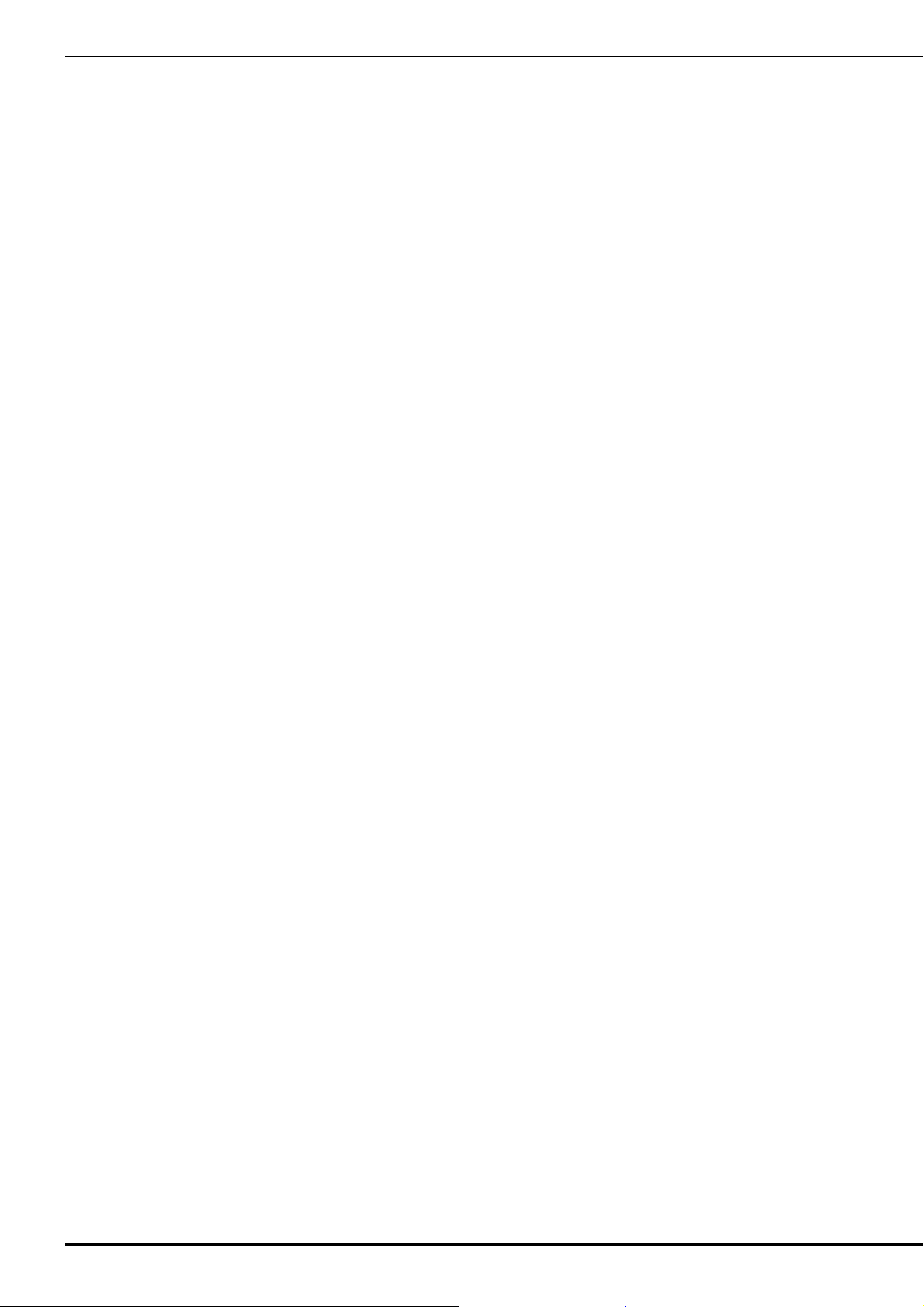
10
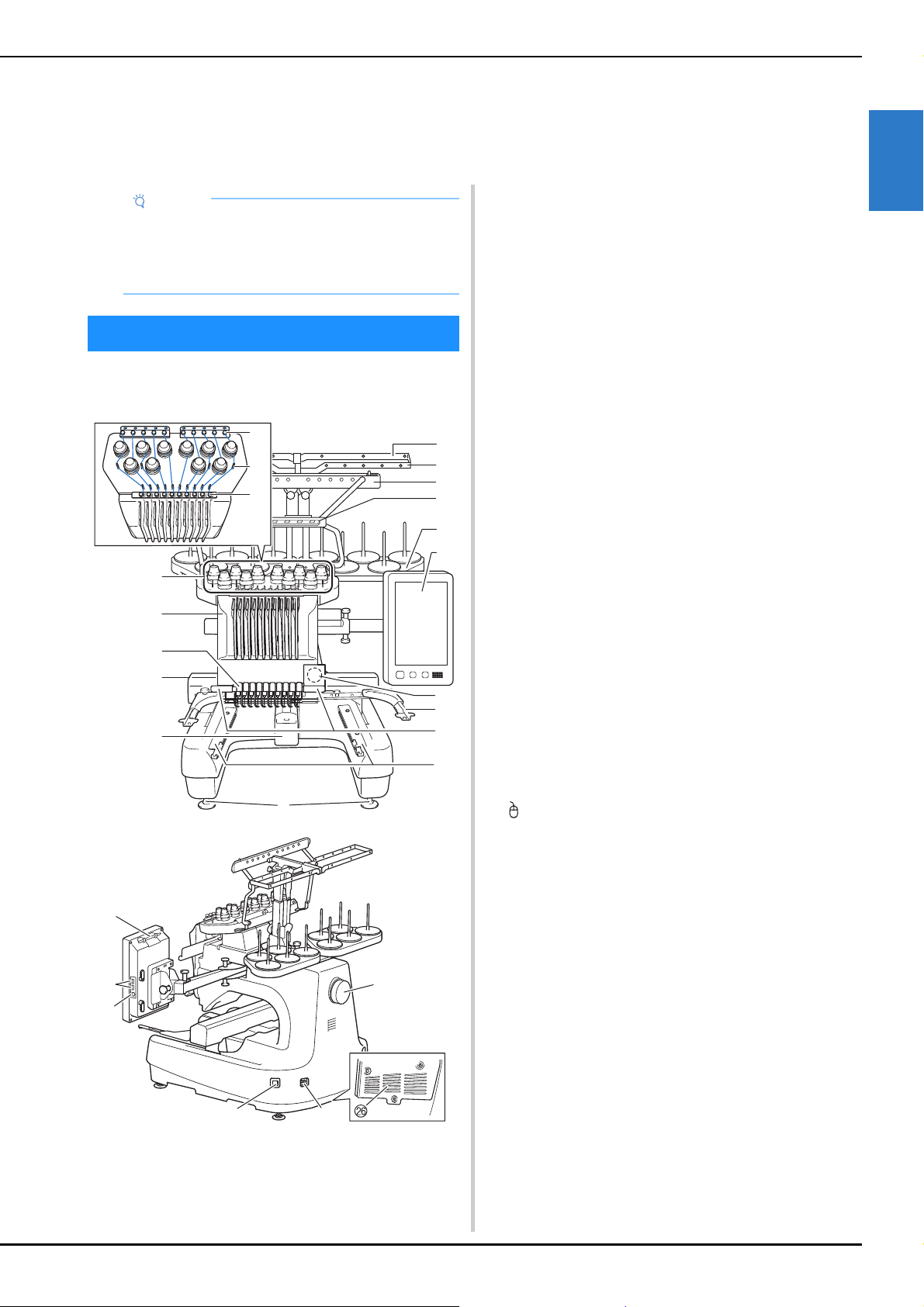
ミシンの準備
お願い
a
b
c
d
e
f
g
h
i
j
k
l
m
n
o
s
p
q
r
t
u
v
w
x
y
第1 章
各部の名称
■ 主要部
ミシンの準備
● 必ず最新のソフトウェアをインストールしてく
ださい。
詳細は P.194「ミシンのソフトウェアをアップグ
レードする」を参照してください。
http://s.brother/cubai/
底面
1
1 糸調子つまみ(P. 119)
2 針棒ケース
左右に動いて、針を縫製位置に移動します。
3 下糸案内
4 キャリッジ
ここに刺しゅう枠をセットします。電源を入れたときや縫製
中、左右前後に動きます。
5 釜カバー/釜(P. 33)
6 糸案内 A(P. 85)
7 糸案内 B(P. 85)
8 糸案内 C(P. 85)
9 糸案内 D(P. 85)
0 糸立台(P. 20)
A 操作パネル(P. 12)
B 内蔵カメラ(P. 75)
C 台枠(P. 20)
D 針もとライト
設定画面で針もとライトの明るさを調整できます。
E ワイドテーブル支え板(P. 143)
F 糸道上(P. 85)
G 糸案内ピン(P. 86)
H 糸道中(P. 86)
I レベル座(P. 18)
J タッチペンホルダー
タッチペンを使用していないときは、タッチペンホルダーに収
納してください。
K USB メディアポート(P. 31、P. 131)
USB メディアを USB ポートに差し込んで、刺しゅう模様デー
タをやりとりできます。
マークのある USB ポートに USB マウスを差し込みます。
L パソコン接続用 USB ポート(P. 131)
USB ケーブルを USB ポートに差し込み、ミシンとパソコン間
での刺しゅう模様データのやりとりが可能です。
M プーリー
回すと針が上下に動きます。プーリーは操作パネルの方向に回
してください。
N 電源コードジャック(P. 21)
O 電源スイッチ(P. 21)
電源を切った後はすぐに電源を入れないでください。5 秒待っ
てから電源を入れてください。
P 換気口
モーターの換気用の穴です。ミシンを使用しているときはふざ
がないでください。
11
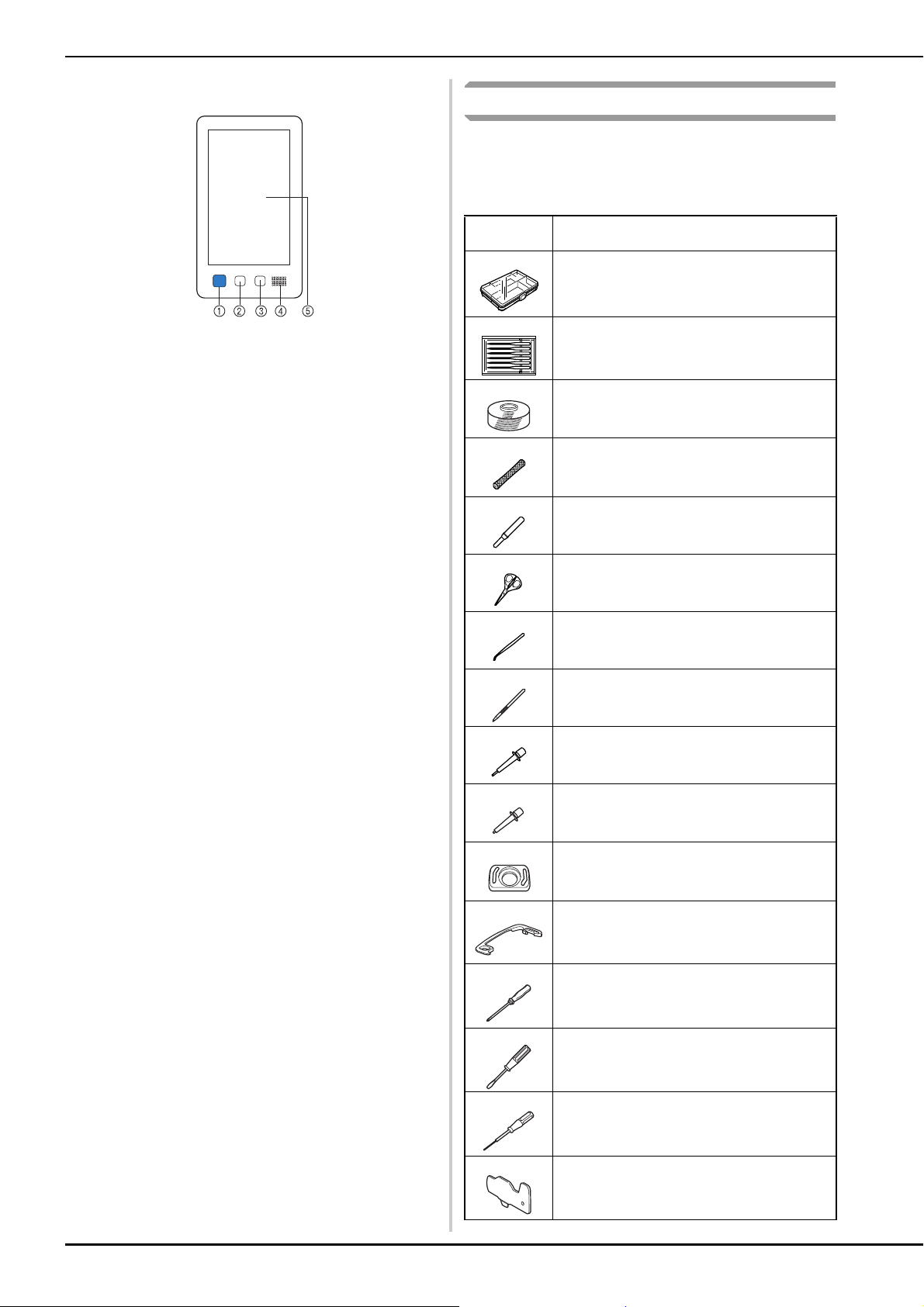
■ 操作パネル
1 スタート/ストップスイッチ
ミシンをスタートまたは停止します。ミシンの状態によって、
スイッチの状態・色が変わります。
赤色の点灯
緑色の点滅
緑色の点灯
オレンジ色の点滅
消灯
2 糸切りスイッチ
上糸と下糸を切るときに押します。
3 自動針穴糸通しスイッチ
針に糸を通すときに押します。
4 スピーカー
5 液晶画面(タッチパネル)
ここに表示されるキーを押して模様選択、編集をしたり、情報
の確認をします。
:
スタート不可能な状態のとき
:
スタート可能な状態のとき
:
縫製中
:
糸切り可能な状態のとき
:
電源が入っていないとき
付属品
箱を開けたら、まず以下の付属品が揃っているか確
認してください。不足しているときや破損している
ときは、お買い上げの販売店にお問い合わせくださ
い。
部品名
1.
付属品ケース
2.
ミシン針セット(2 セット)
3.
使い捨てボビン(6 個)
4.
糸こまネット(10 個)
5.
リッパー
6.
糸切りはさみ
7.
ピンセット
8.
9.
10.
11.
12.
13.
14.
15.
タッチペン
糸通し
針交換ツール
針板カバー
針板スペーサー(ミシンに取り付けてあります)
プラスドライバー
小型ドライバー
針交換ドライバー
12
16.
3ウエイドライバー
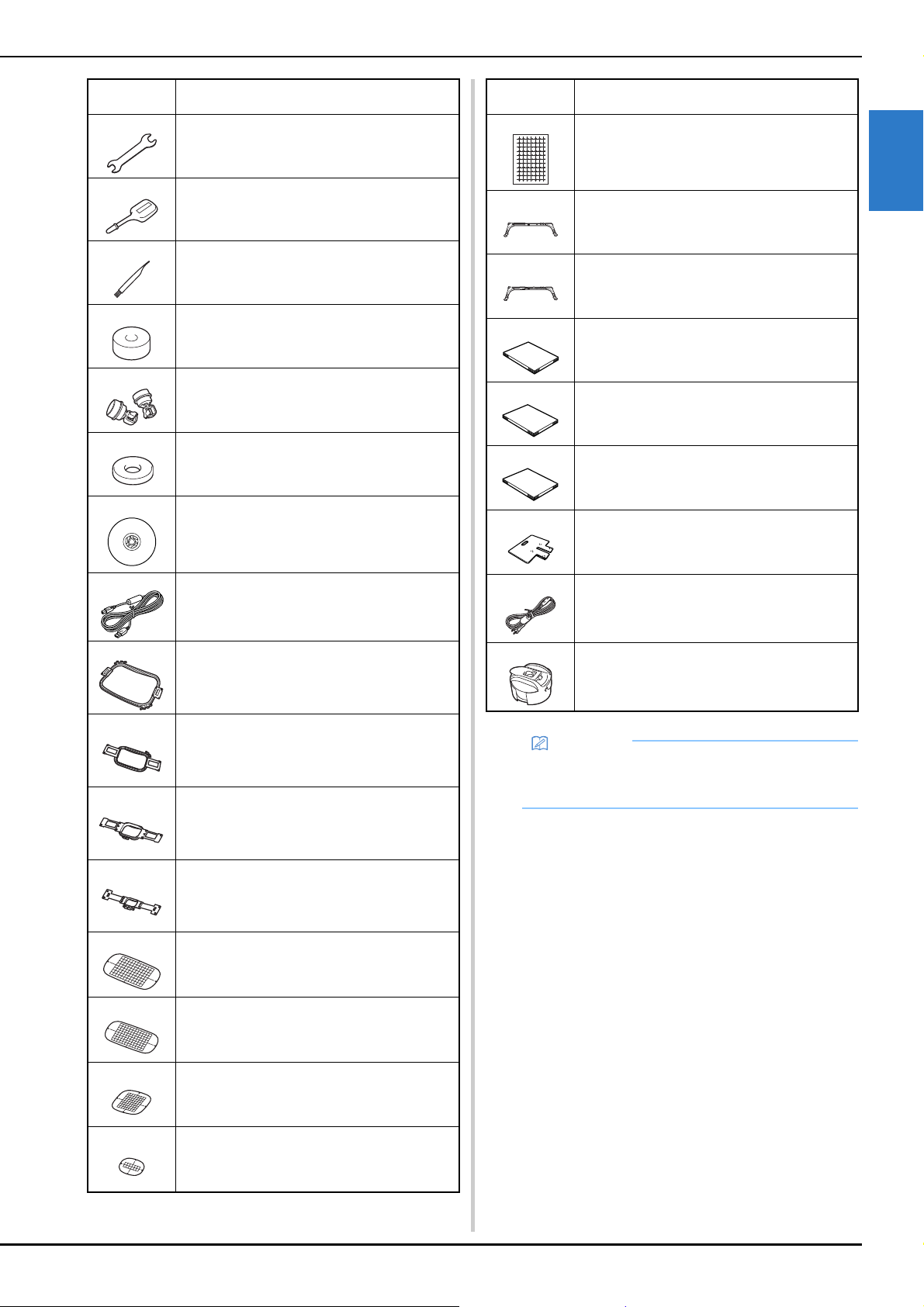
ミシンの準備
お知らせ
17.
18.
19.
20.
21.
22.
23.
部品名
スパナ
油差し
ミシンブラシ
下糸おもり(L タイプ)
USB コードクランプ(2 個)
糸こまフェルト(10 個)
糸こま押え(10 個)
部品名
33.
刺しゅう位置合わせシール(4 シート)
1
34.
台枠 A(白いカバー付)
35.
台枠 B(薄いグレーのカバー付)
36.
取扱説明書
37.
操作早見表
38.
模様一覧
39.
ワイドテーブル
24.
25.
26.
27.
28.
29.
30.
USB ケーブル
刺しゅう枠(特大枠)
ヨコ 360mm× タテ 200mm
刺しゅう枠(L 枠)
ヨコ 180mm× タテ 130mm
刺しゅう枠(M 枠)
ヨコ 100mm× タテ 100mm
刺しゅう枠(S 枠)
ヨコ 60mm× タテ 40m m
刺しゅうシート(特大)
ヨコ 360mm× タテ 200mm
刺しゅうシート(L)
ヨコ 180mm× タテ 130mm
40.
ミシン本体用フェライトコア付き電源コード
41.
ボビンケース(ミシンに取り付けてあります)
● 付属のタッチペンは、操作パネルの裏側上部に
あるタッチペンホルダーに収納できます。
(P. 11)
31.
刺しゅうシート(M)
ヨコ 100mm× タテ 100mm
32.
刺しゅうシート(S)
ヨコ 60mm× タテ 40m m
13
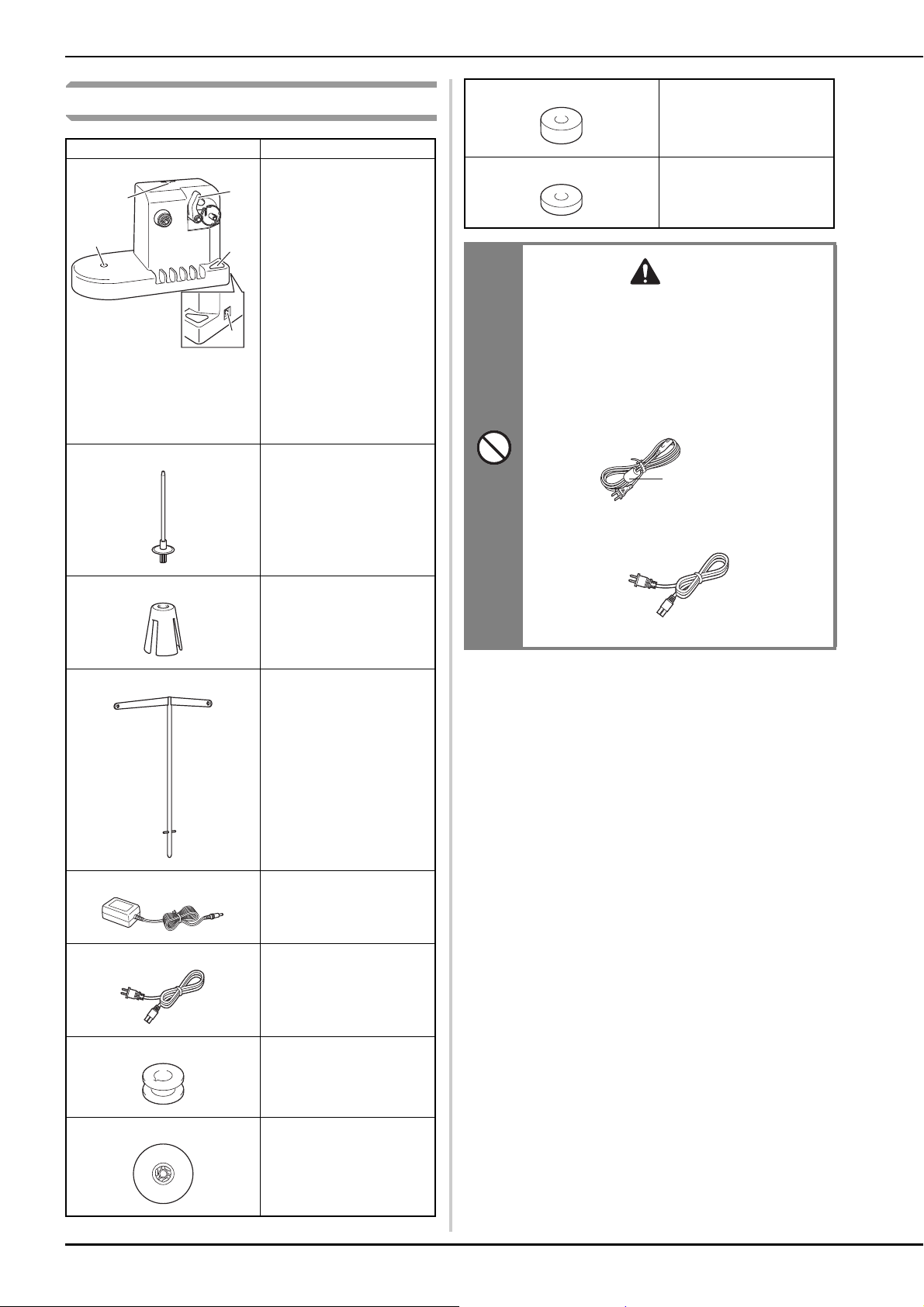
下糸巻き装置 と 付属品
a
b
c
d
e
注意
έͿρͼΠͺ
42-9.
下糸おもり(L タイプ)
42.
42-1.
1 電源スイッチ
2 ボビン押え
3 糸案内用穴
4 糸立棒用穴
5 DC 入力端子
42-2.
42-3.
下糸巻き装置
下糸立棒
部品名
42-10.
下糸おもり(S タイプ)
● 下糸巻き装置に付属している電源コード
は、下糸巻き装置専用です。ミシン本体
に使用しないでください。誤って、ミシ
ン本体に下糸巻き装置用の電源コードを
使用すると、ミシンが誤動作したり、他
の機器の動作に影響を及ぼしたりするお
それがあります。
ミシン本体用フェライトコア付き電源コード(フェライトコ
アは電磁波ノイズを抑制するための部品です。)
42-4.
42-5.
42-6.
42-7.
糸こまクッション
糸案内
AC アダプター
下糸巻き装置用電源コード
下糸巻き装置用電源コード
42-8.
14
金属ボビン(5 個)
糸こま押え
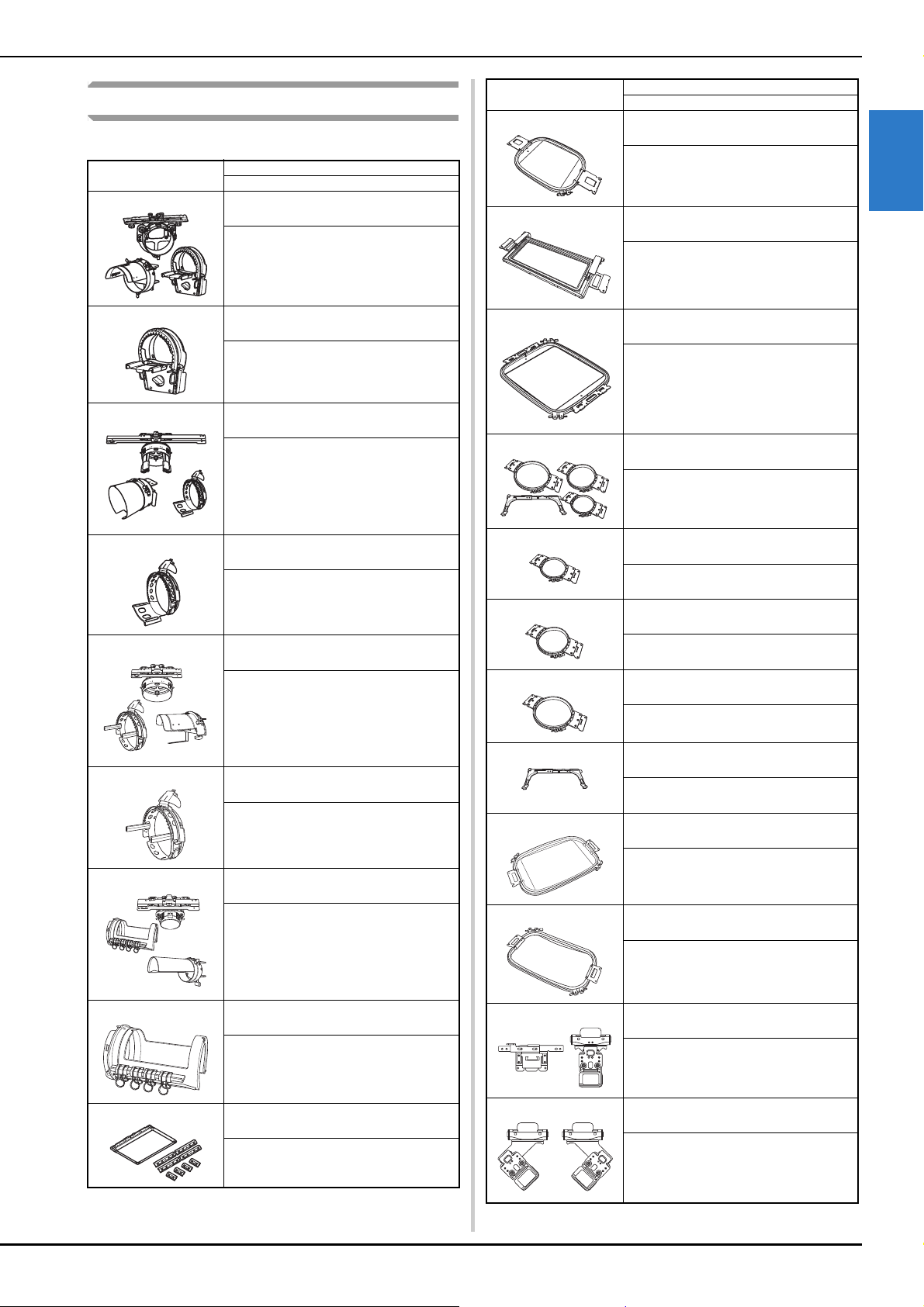
別売品
別売品として、以下の製品を用意しています。
10.
ミシンの準備
部品名
モデル名
キルト枠
ヨコ 200mm× タテ 200mm
部品名
1.
2.
3.
4.
5.
帽子枠 F セット
PRCF5AP
帽子枠 F
ヨコ 130mm× タテ 60mm
PRCFH5AP
ワイド帽子枠セット
PRPCF1
ワイド帽子枠
ヨコ 360mm× タテ 60mm
PRPCFH4
帽子枠 2 セット
PRCF3J
モデル名
11.
12.
13.
14.
15.
16.
PRPQF200
ボーダー枠
ヨコ 300mm× タテ 100mm
PRPBF1
ジャンボ枠
ヨコ 360mm× タテ 360mm
PRPJF360
丸枠セット
PRPRFK1
丸枠
(100mm 径)
PRPRF100
丸枠
(130mm 径)
PRPRF130
丸枠
(160mm 径)
PRPRF160
1
17.
6.
7.
8.
9.
帽子枠 2
ヨコ 130mm× タテ 60mm
PRCFH3J
シリンダー枠セット
PRCL1J
シリンダー枠
ヨコ 90mm× タテ 80mm
PRCLH1J
マグネット原反枠
ヨコ 360mm× タテ 200mm
PRMS360AP
18.
19.
20.
21.
台枠 C
(濃いグレーのカバー付)
PRPARMC
平枠
ヨコ 300mm× タテ 200mm
PRF300J
刺しゅう枠(LL 枠)
ヨコ 300mm× タテ 200mm
PRH300
クランプ枠キット 1
PRCLP45B
クランプ枠キット 2
PRCLP45LR
15
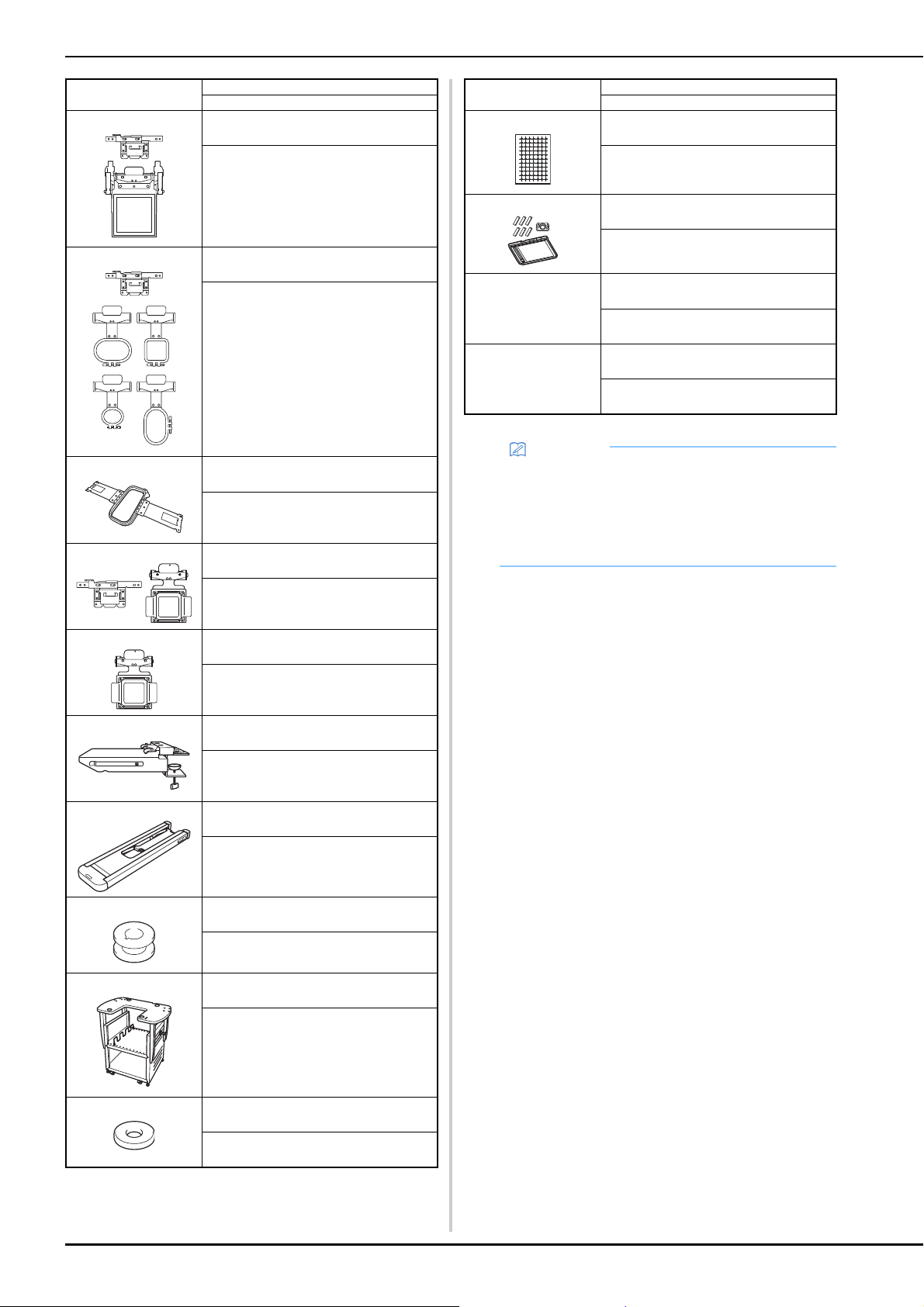
22.
お知らせ
部品名
モデル名
クランプ枠セット M
32.
部品名
モデル名
刺しゅう位置合わせシール(8 シート)
EPS2
23.
24.
25.
26.
PRCLPM1AP
ネーム枠キット
PRHCK1AP
ネーム枠と台枠 E は単品でもご購入頂け
ます。詳しくは、お買い上げの販売店に
お問い合わせください。
縦長枠
PRHSL200AP
マグネット枠セット
PRMFA50AP
マグネット枠
33.
34.
35.
PR マイデザインセンターキット
PRSCANFKIT1AP
刺しゅうデータ作成ソフトウェア
「刺しゅう PRO」
-
ネーム刺しゅうソフトウェア
「ネーム PRO」
-
● 別売品については、モデル名をご確認の上、お
買い上げの販売店にお問い合わせください。
● 付属品や別売品は、指定のもの以外は使用しな
いでください。
● 仕様は、改良のために予告無く変更することが
あります。
27.
28.
29.
30.
31.
PRMF50AP
筒物用枠張りジグ
PRMFJ1AP
筒物用テーブル
PRTT1AP
金属ボビン
MBN:5 個入り
B013:1 個
専用スタンド
VRPRNSTD
下糸おもり (S タイプ )
16
XC6631-051
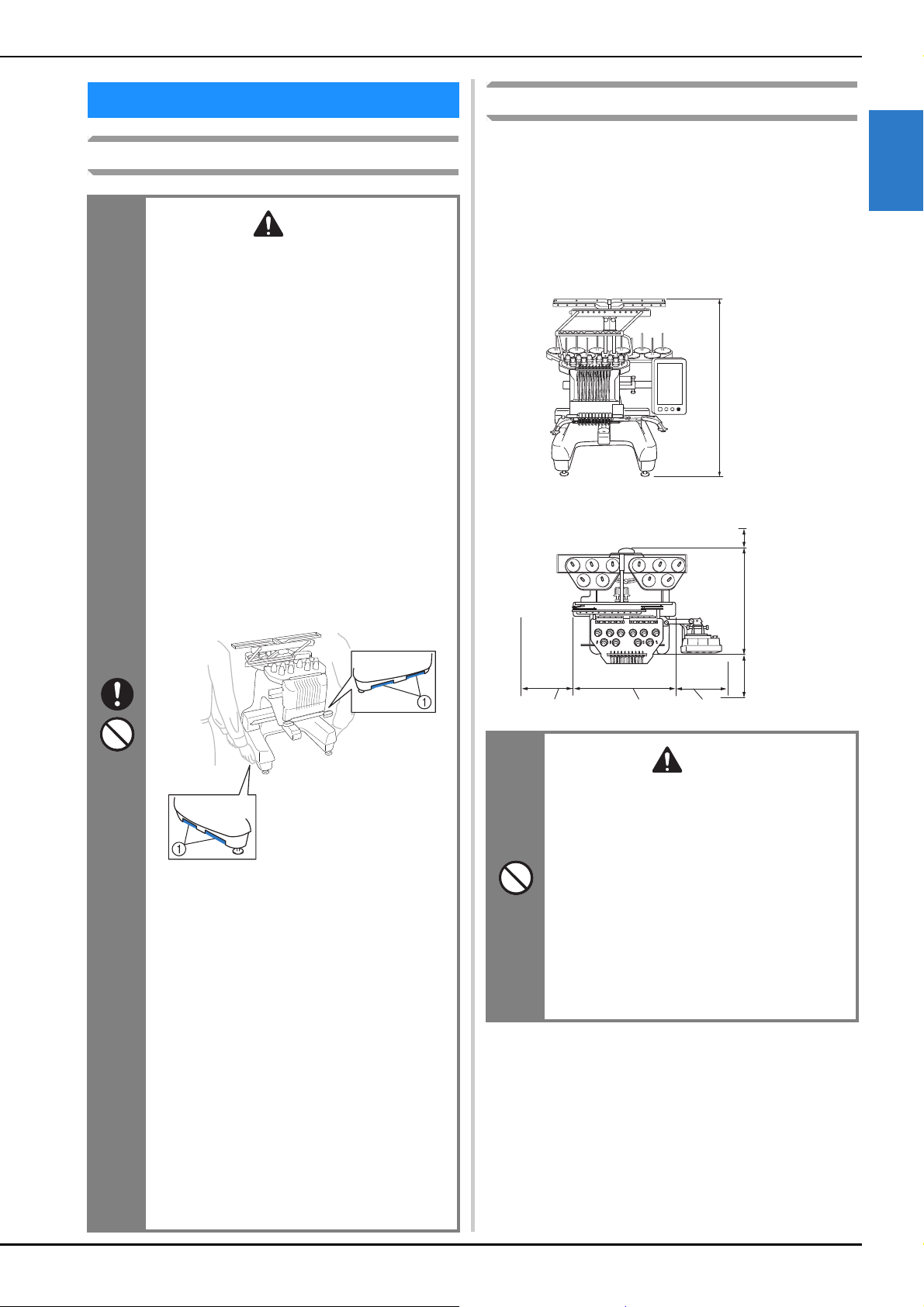
ミシンの準備
注意
注意
ミシンの設置のしかた
設置・移動に関する注意
●
ミシンの使用温度は5 ~40 ℃です。低温や
高温はミシンの誤動作の原因となります。
● 直射日光の当たらない環境で使用してく
ださい。直射日光はミシンの誤動作の原
因となります。
● しっかりとした机や台の上にレベル座を
接地させて、ミシンがガタつかないよう
に設置してください。
●
ミシンの下に物を入れて、ミシン底面後
方の換気口をふさがないでください。ま
た、換気口に糸くずやほこりがたまらな
いようにしてください。ミシン内部の温
度が上がり故障・火災の原因となります。
● ミシン本体の重さは約 41.8kg あります。
運搬や設置は、必ず 2人以上で行ってく
ださい。
● ミシンを持ち運ぶ際は、必ず底部の指定
箇所(①)を持ってください。他の部分
を持つとこわれたり、手がすべって落と
したりして、けがの原因となります。
設置に適 し た場所
ミシンは、次のような場所に設置してください。
● 本体と壁の間に 50mm 以上のすき間をあける
● ミシン本体が十分置けるスペースのある場所
● 刺しゅう枠の稼動範囲には物を置かない
● コンセントから直接電源をとれる場所
● 机や台の上など、水平で安定した場所
● ミシン本体の重さ(約 41.8kg)に耐えられる場所
● 底面後方の換気口をふさがない
790mm
50mm 以上
589mm
1
● 雷が発生しているときは電源を切り、電
源プラグを抜いてください。雷はミシン
の誤動作・故障の原因となります。
● 設置が完了するまで、電源プラグを接続
しないでください。誤ってスタート/ス
トップスイッチを押すと、ミシンが作動
してけがの原因となります。
●
潤滑油やグリスを扱うときは、保護眼鏡
や保護手袋などを使用し、目や皮膚に付
かないようにしてください。炎症を起こ
す原因となります。また潤滑油やグリス
を飲んだり食べたりしないでください。
下痢・おう吐することがあります。お子
様の手の届かないところに置いてくださ
い。
● 刺しゅう枠や付属品の取り付け、取り外
し時や、ミシンのお手入れ時は、ミシン
の可動部品に物が当たらないよう注意し
て行ってください。
350mm 以上
210mm 以上 561mm 220mm 以上
● 誤動作や故障の原因となるため、次のよ
うな場所には設置しないでください。
• 水などの液体のかかる場所
• ほこりの多い場所
• 直射日光の当たる場所
• 極端に高温または低温になる場所(使用環
境は 5 ℃から 40 ℃の間に限られます)
• 十分なスペースがない場所
• 刺しゅう枠の稼動範囲に物が置いてある
• 底面後方の換気口をふさいでいる
• ぐらついた台
延長コードや分岐コンセントを使用し
●
た、たこ足配線はしないでください。
17
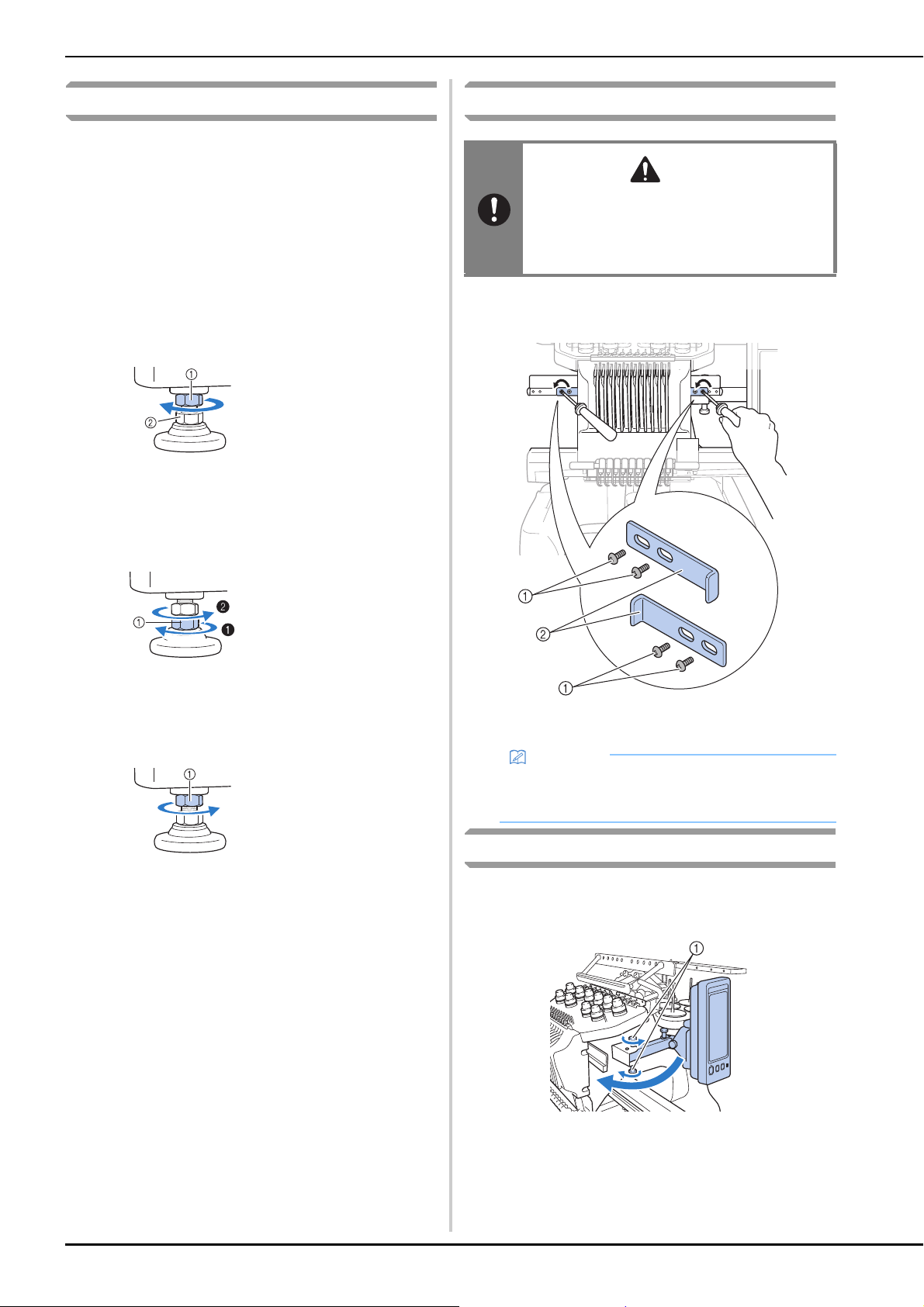
ミシンを据え付ける
注意
お知らせ
脚を調節し、ガタつかないようにミシン本体を据え
付けます。
ミシンに取り付けられている保護テープや保護材が、
a
すべて取り外されていることを確認します。
設置スペースを確保して、ミシンを設置します。
b
設置スペースについて詳しくは、P. 17 を参照してく
ださい。
ガタつかないよう脚を調節します。
c
調整したい脚のナットを、付属のスパナでゆるめま
す。
1 ナット
2 レベル座のナット
レベル座が回るようになります。
レベル座のナットを、付属のスパナで回します。
d
脚は、1 の方向に回すと伸び、2 の方向に回すと縮
みます。
固定板を外す
● ミシンの電源を入れる前に、固定板を外
してください。固定板が取り付けられた
まま電源を入れると、故障の原因になり
ます。
付属のプラスドライバーを使って、固定板の 4 本のネ
a
ジを外します。
1 レベル座のナット
● 4 本の脚のレベル座がしっかりと接地し、ミシンが
水平になるように調節します。
脚の長さが調節できたら、ナットを付属のスパナでし
e
めます。
1 ナット
角を押してみて、ガタつきがないか確認します。
f
ガタつくときは、再度手順
調整します。
c から e を行い、脚を
1 ネジ
2 固定板
● 固定板とネジはミシンの輸送時に使用しますの
で、廃棄せずに保管してください。輸送時は、
お買い上げの販売店にご相談ください。
操作パネルの位置を調整す る
上下 2 本のつまみボルトをゆるめて、操作パネルを手
a
前に引き寄せます。
18
1 つまみボルト
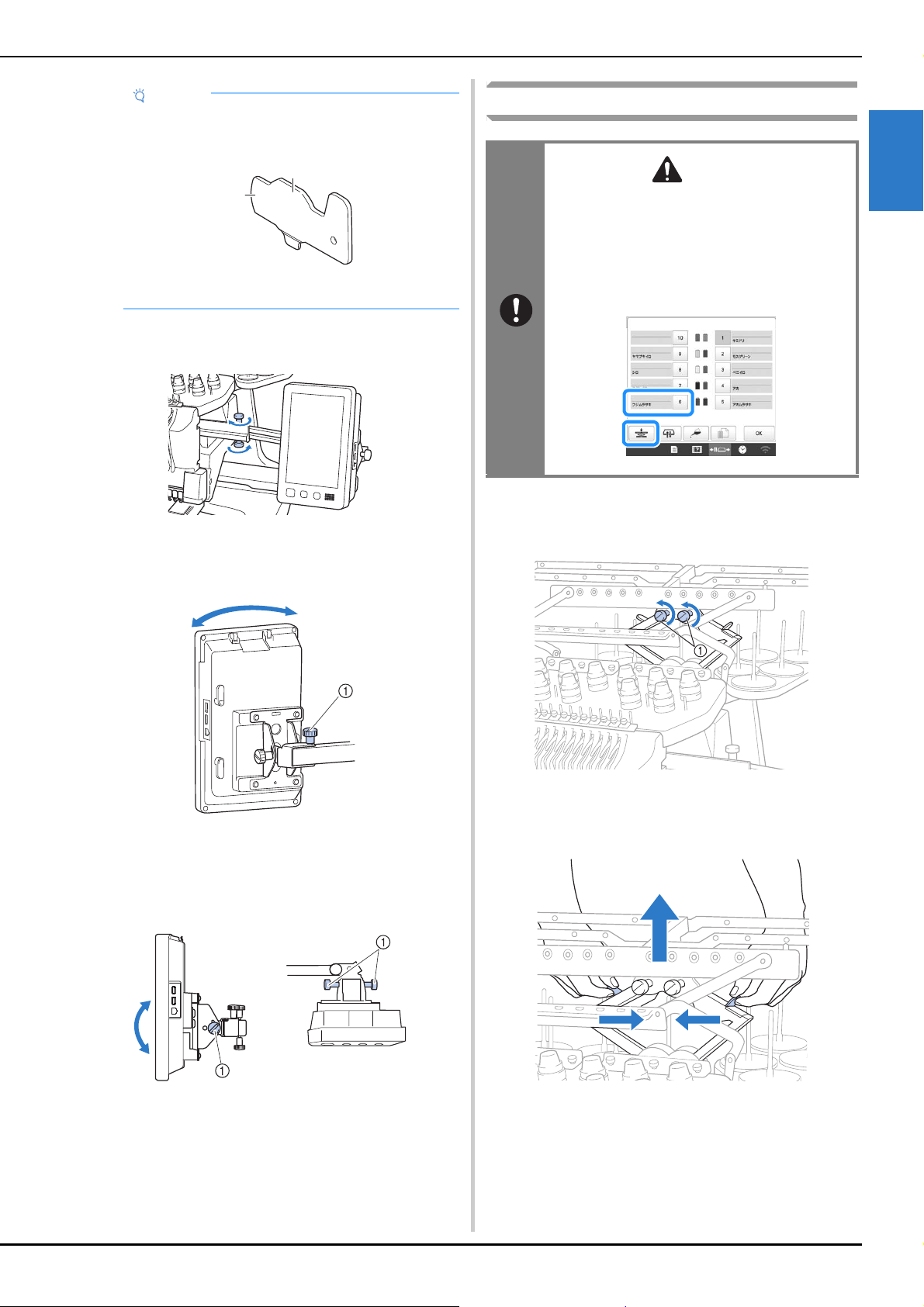
ミシンの準備
お願い
a
b
注意
● つまみボルトをゆるめたり、しっかりしめたり
するときは、付属の3ウエイドライバーを使用
してください。
1 上下のつまみボルトにはこの部分を使用します。
2 左右のつまみボルトにはこの部分を使用します。
使いやすい位置に操作パネルを合わせたら、つまみボ
b
ルトをしめます。
向きを調整します。
c
つまみボルトをゆるめて使いやすい向きに調整し、つ
まみボルトをしめます。
糸案内を準備す る
● 次回から糸案内を立てるときは、6 番針
棒を縫製位置に移動してから行ってくだ
さい。他の針棒が縫製位置にあると、故
障の原因となります。(針棒の移動につ
いては、 P.88「糸通しをする針棒を縫製
位置に移動する」 を参照してください。)
糸案内支持棒上部の 2 本のつまみボルトをゆるめま
a
す。
1
1 つまみボルト
角度を調整します。
d
左右のつまみボルトをゆるめて使いやすい角度にし、
つまみボルトをしめ付けます。
側面 上面
1 つまみボルト
1 つまみボルトを 3 ~ 4 回、左に回してゆるめます。
糸案内支持棒のグリップを持ち、中心方向に押しま
b
す。
19
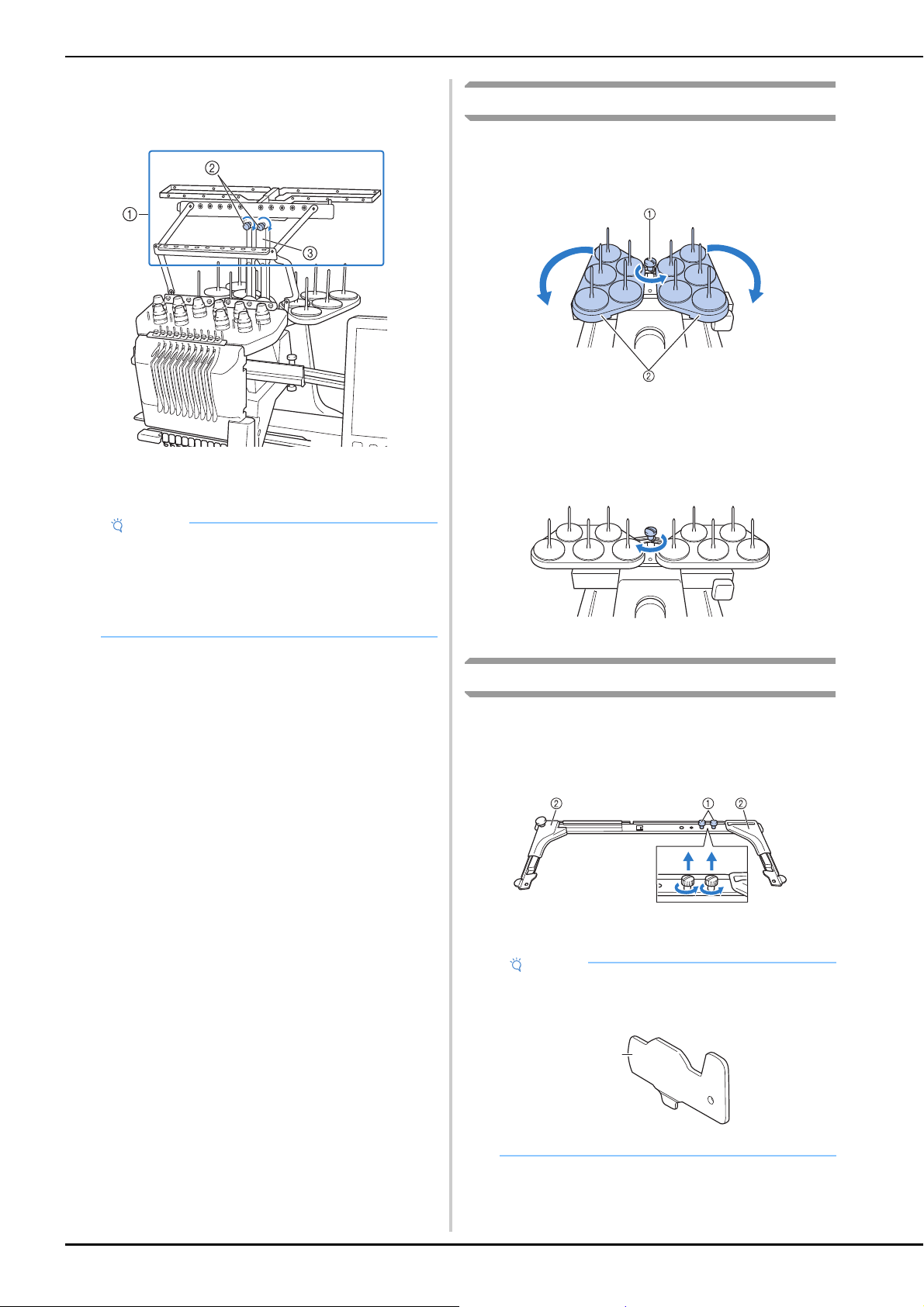
糸案内支持棒を伸ばし、糸案内が最上位置に上がった
お願い
お願い
c
ら、2 本のつまみボルトをしめ、糸案内を固定しま
す。
1 糸案内
2 つまみボルト
3 糸案内支持棒
糸立台を準備す る
つまみボルトを 2 ~ 3 回、回してゆるめ、糸立台を外
a
側に開きます。
* 後ろから見た図
1 つまみボルト
2 糸立台
いっぱいまで開いたら、つまみボルトをしめ付けま
b
す。
* 後ろから見た図
● 各つまみボルトのゆるめ方が弱いと、糸案内支
持棒を動かすことができません。無理に動かさ
ないで、つまみボルトを十分ゆるめてから動か
してください。
● 各つまみボルトをしめるときは、糸案内支持棒
が固定されるよう、確実にしめてください。
糸立台が開いた状態で固定されます。
台枠をセ ッ ト す る
使用する刺しゅう枠用の台枠を用意します。(P. 68 ~
a
P. 70)
台枠の 2 本のつまみボルトを外します。
b
1 つまみボルト
2 カバー
● つまみボルトをゆるめたり、しっかりしめたり
するときは、付属の3ウエイドライバーを使用
してください。
a
1 台枠のつまみボルトにはこの部分を使用します。
20
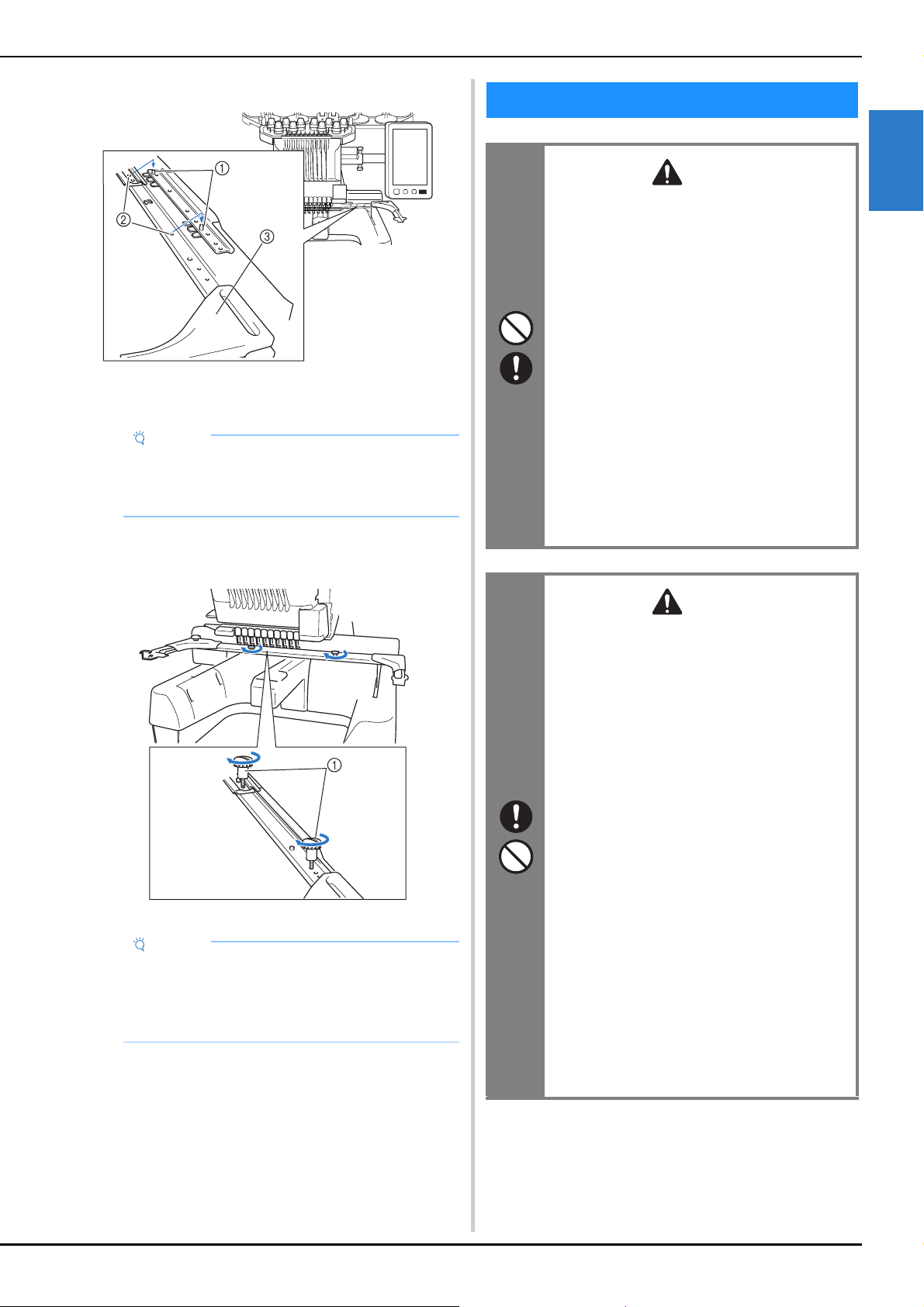
台枠の穴を X キャリッジのピンに差し込みます。
お願い
お願い
警告
注意
c
1 X キャリッジのピン
2 台枠の穴
3 カバー
● 各台枠は、カバーの色が異なります。
台枠 A: 白
台枠 B: 薄いグレー
台枠 C(別売): 濃いグレー
手順 b で外したつまみボルトを使用し、台枠を固定
d
します。
ミシンの準備
電源の入れ方
1
● 一般家庭用AC100V の電源以外では、絶
対に使用しないでください。
火災・感電・故障の原因となります。
● 電源プラグは、コンセントやミシンの電
源ジャックにしっかりと差し込んでくだ
さい。火災・感電・故障の原因となりま
す。
● コンセントが壊れていたり、ぬれている
など、問題がある場合は、電源プラグを
差さないでください。
● 以下のようなときは電源スイッチを切
り、電源プラグを抜いてください。火
災・感電・故障の原因となります。
• ミシンのそばを離れるとき
• ミシンを使用したあと
• 使用中に停電したとき
• 接触不良、断線などで正常に動作しないと
き
• 雷が鳴りはじめたとき
1 つまみボルト
● 本製品には、2 種類の台枠が付属されています。
付属の 4 つの刺しゅう枠を使用するときは、台
枠 A を使用してください。(P. 68)
● 台枠 B や他の台枠(別売)については、P. 69 を参
照してください。
これで、ミシンの準備は完了しました。
● 必ず、付属のミシン本体用フェライトコ
ア付き電源コードを使用してください。
● 延長コードや分岐コンセントを使用し
た、たこ足配線はしないでください。
火災・感電の原因となります。
● ぬれた手で電源プラグを抜き差ししない
でください。感電の原因となります。
● 電源プラグを抜くときはまず電源スイッ
チを切り、必ずプラグの部分を持って抜
いてください。電源コードを引っ張って
抜くとコードが傷つき、火災・感電の原
因となります。
● 電源コードを傷つけたり、破損したり、
加工したり、無理に曲げたり、引っ張っ
たり、ねじったり、たばねたりしないで
ください。また、重い物を載せたり、加
熱したりすると電源コードが破損し、火
災・感電の原因となります。電源コード
または電源プラグが破損したときはミシ
ンの使用をやめて、お買い上げの販売店
または 「PR/VR 専用ダイヤル」にご連絡
ください。
● 長期間ご使用にならないときは、必ず電
源プラグをコンセントから抜いてくださ
い。火災の原因となります。
21
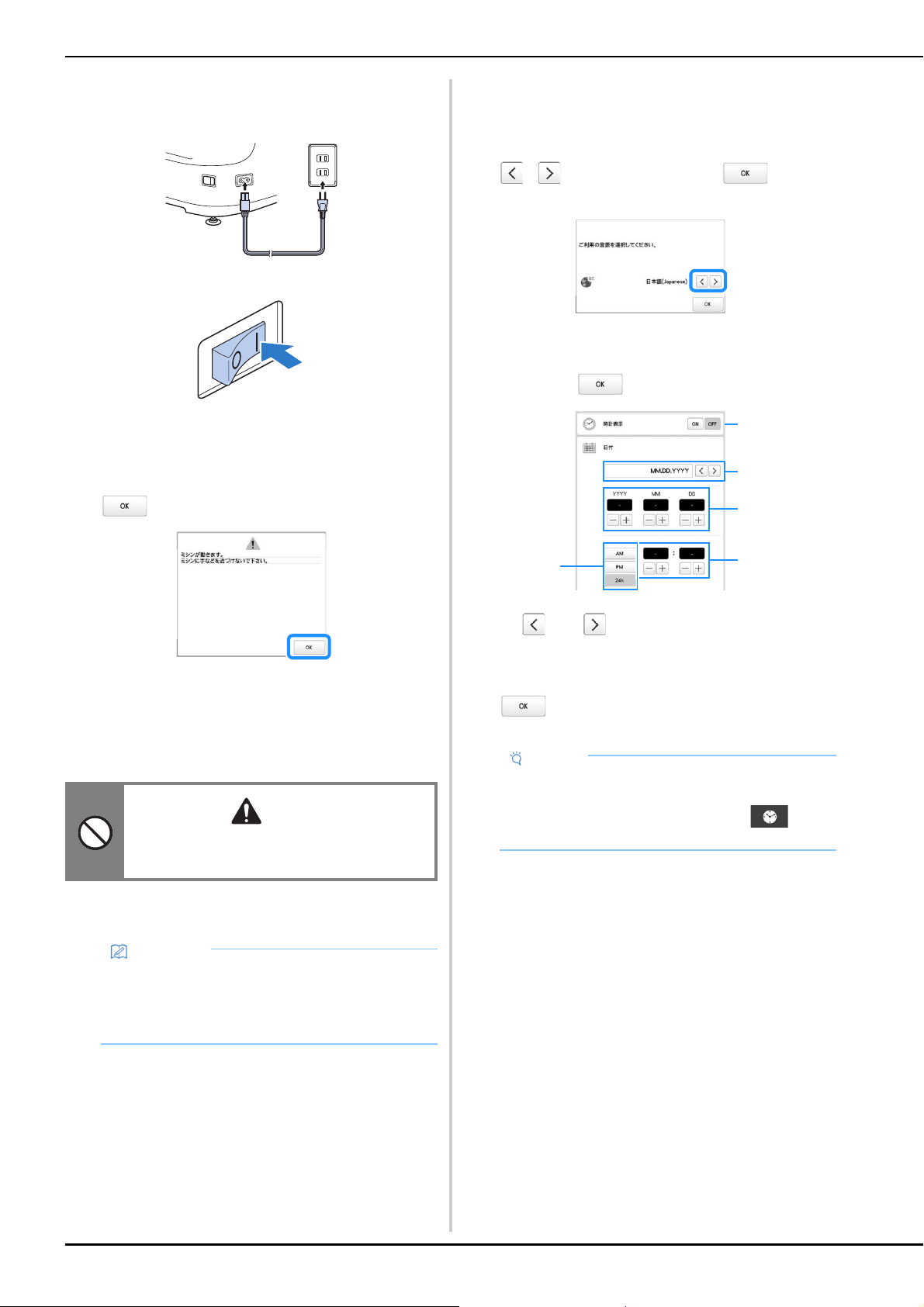
電源コードを電源コードジャックに差し込み、電源プ
注意
お知らせ
お願い
4
3
5
2
1
a
ラグを家庭用電源コンセント(AC100V)に差し込み
ます。
■ ミシンを初めて使うとき
初めて本機の電源を入れたときは、言語と日時を設定
してください。以下の手順に従って設定を行ってくだ
さい。
本体右側面の電源スイッチの右側(I 側)を押します。
b
液晶画面が点灯します。
液晶画面にオープニング画面が表示されたら、液晶画
c
面を押してください。液晶画面のどこを押しても、次
の画面に変わります。
d
を押します。
模様選択画面が表示され、スタート/ストップス
イッチが赤く点灯します。
キャリッジが初期設定の位置に移動します。
e
● 1 番針棒が縫製位置にない場合は、針棒ケースが動
いて、1 番針棒が縫製位置に移動します。
● キャリッジに手や物を近づけないでくだ
さい。けがの原因となります。
a
す。
キャリッジが初期設定の位置に移動します。
日時設定を行うかどうかを確認するメッセージが表示
と を押して、言語を設定し、 を押しま
b
されるので、 を押します。
1 [ON]にすると、日時が画面に表示されます。
2 または で日付の表示方法を選択します。
3 年(YYYY)、月(MM)、日(DD)を設定します。
4 24 時間表示/ 12 時間表示を選択します。
5 現在の時刻を設定します。
を押してミシンをスタートします。
c
時計は設定した時計の 0 秒から始まります。
● 長期間ミシンを使用しなかった場合は、設定し
た日時がクリアされます。
● 時刻設定は、液晶画面の右下にある を押し
てもできます。
f
22
ミシンの電源を切るには、電源スイッチの左側(○
側)を押します。
● このミシンは、縫製途中で中断し電源を切って
も、次に電源を入れたときに続きからぬうこと
ができます。その場合は電源を入れたとき、続
きをぬうか、新しく操作を始めるかを選択でき
ます。(P. 99)
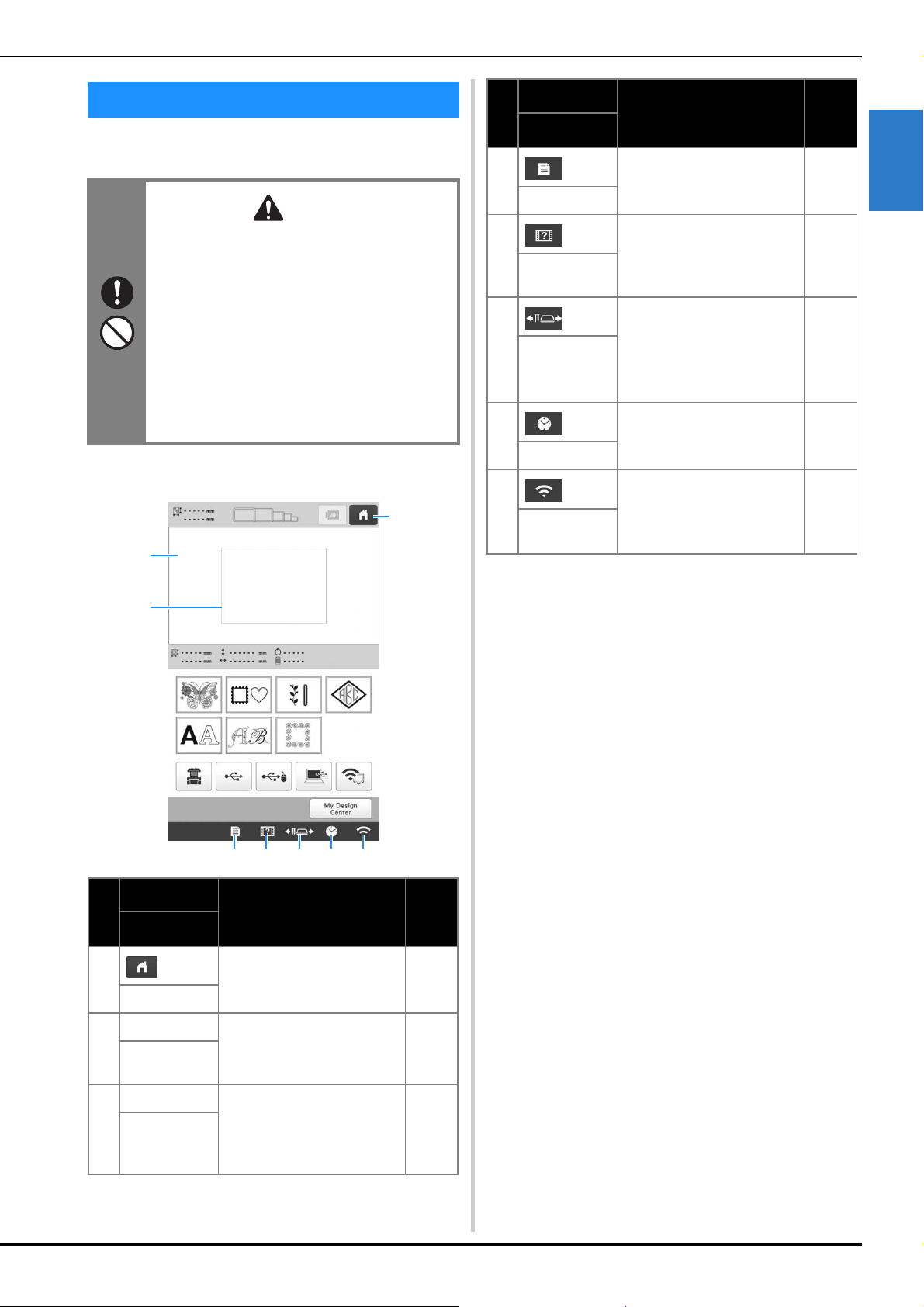
ミシンの準備
注意
3
1
2
4 5 6 7 8
液晶画面
画面やキーは必ず指または付属のタッチペンで押し、機
能を選択してください。
● 画面は指、または付属のタッチペンで押
してください。シャープペンシル、ドラ
イバーなど先のとがったものや硬いもの
で押さないでください。また、画面に無
理な力をかけないでください。故障の原
因となります。
● 周囲の温度や環境によっては、画面全体
または一部が暗く、もしくは明るく見え
ることがありますが故障ではありませ
ん。 画面が見にくいときは、明るさを調
整してください。
■ 模様選択画面
番
号
4
設定キー
5
ミシンの
使い方キー
6
針棒/枠移動
キー
7
時計キー
8
無線 LAN 設定
キー
画面表示
名称
説明
ミシンの設定を変更するときに
押します。
使い方を確認するときに押しま
す。
選択した針棒を移動し、糸通し
するときに押します。
また、刺しゅう枠の取り付け、
取り外しがしやすくなるよう、
キャリッジを移動するときや、
注油をするときにも押します。
時刻を設定するときに押しま
す。
無線 LAN の設定を変更すると
きに押します。また、無線
LAN の信号強度を示していま
す。
参照
ページ
P. 24
P. 27
P. 68、
88
P. 22
P. 26
1
* ここで説明しているキーは、これから説明する画
面で常に表示され、その機能を使うことができま
す。
画面表示
番
号
1
2 –
3 –
名称
ホームキー
模様表示エリ
ア
刺しゅう範囲
表示
今までの作業を取り消し、最初
の模様選択画面に戻るときに押
します。
選択した模様が表示されます。
装着している刺しゅう枠の縫製
範囲を示します。刺しゅう枠の
表示やグリッドライン、その他
のディスプレーの設定をミシン
の設定画面で設定できます。
説明
参照
ページ
ー
P. 124
P. 124
23
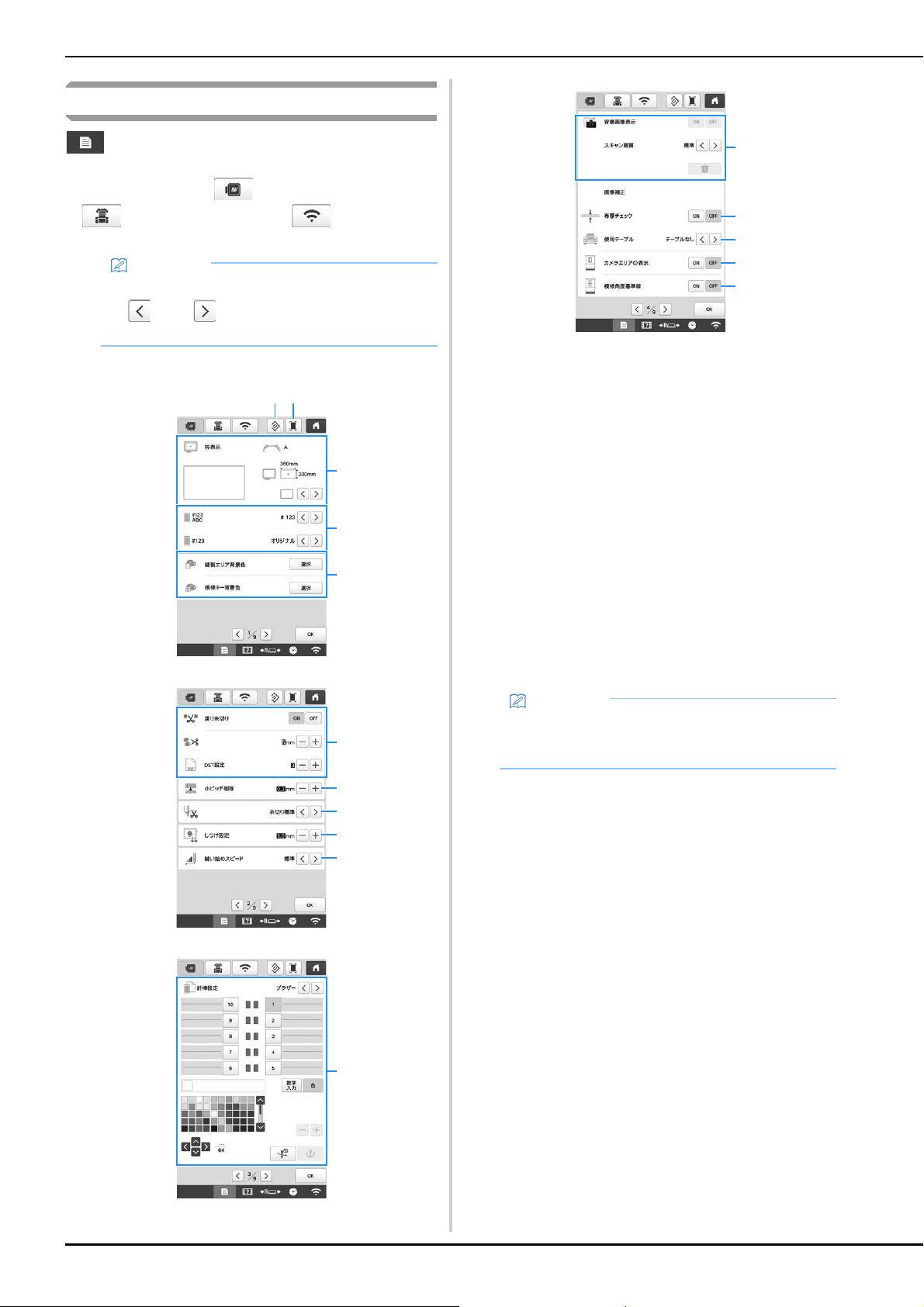
設定キ ー を使 う
お知らせ
5
4
3
21
6
0
9
8
7
A
お知らせ
B
E
D
C
F
を押すと、明るさ、音量、オープニング画面な
ど、ミシンの標準設定を変えることができます。
“ 刺しゅうの設定 ” 、“ ミシン本体の設定
” 、“ 無線 LAN の設定 ” を押すと、機
能ごとの画面が表示されます。
● 初期設定値はハイライトされます。
● または を押すと、別の設定画面が表示さ
れます。
■ 刺しゅうの設定
1 このキーのあるページの設定項目を工場出荷時の内容に
戻します。
2 USB メディアに現在の設定画面を画像として保存できま
す。
3 模様表示エリアのガイド(中心表示(針位置)、グリッ
ド)表示を設定できます。(P. 124)
4 ぬい順表示や糸替え表示、糸色順表示の色情報は、糸
名、糸ブランドおよび糸番号または縫製時間に切り替え
ることができます。(P. 124)
5 刺しゅうの色に応じて、縫製エリアおよび模様キーの表
示色を変更すると、より見やすく、選びやすくなる場合
があります。
6 渡り糸の糸切りする/しないを設定できます。また、渡
り糸の長さも設定できます。タジマフォーマット(.dst)
の刺しゅうデータを使う場合は、ジャンプコード数の指
定により糸切りする/しないを設定できます。(P. 124)
7 小ピッチのステッチを削除するときの、ピッチの長さを
設定できます。(P. 125)
8 糸切り後に針穴に残る(針穴から出ている)上糸の長さ
を設定できます。(P. 125)
9 模様としつけぬいとの距離を指定します。(P. 126)
0 ミシンがぬい始めてから最高速度に到達するまでの速度
を切り替えることができます。
● 6DST 設定および 7 小ピッチ削除は、新たに設定
を変更した場合、それが適用されるのは次の刺
しゅうからになります。
A 特定の針棒に任意の糸色を設定できます。設定された針
棒は、解除するまで設定された糸色が割り当てられま
す。また、特定の針棒に縫製最高速度と、糸通し禁止を
設定できます。この機能は縫製画面からは設定できませ
ん。(P. 122)
B 背景に布地を表示する/しないを設定できます。(P. 75)
C 布地をスキャンして背景画像として表示するとき、厚手
の布地を使う場合に、カメラが布地を正しく認識できる
ように布地の厚さを確認します。(P. 76)
D 布地をスキャンして模様の背景画像として表示する場合
や、内蔵カメラを用いて布地をカメラ画像画面に表示す
る場合に、テーブルの取り付け状況の設定項目をあらか
じめ設定します。(P. 76)
E 縫製設定画面で、カメラに表示される範囲を青い枠で示
します。
F カメラ画面にグリッド線を表示します。模様の角度を調
整するのに便利です。
24
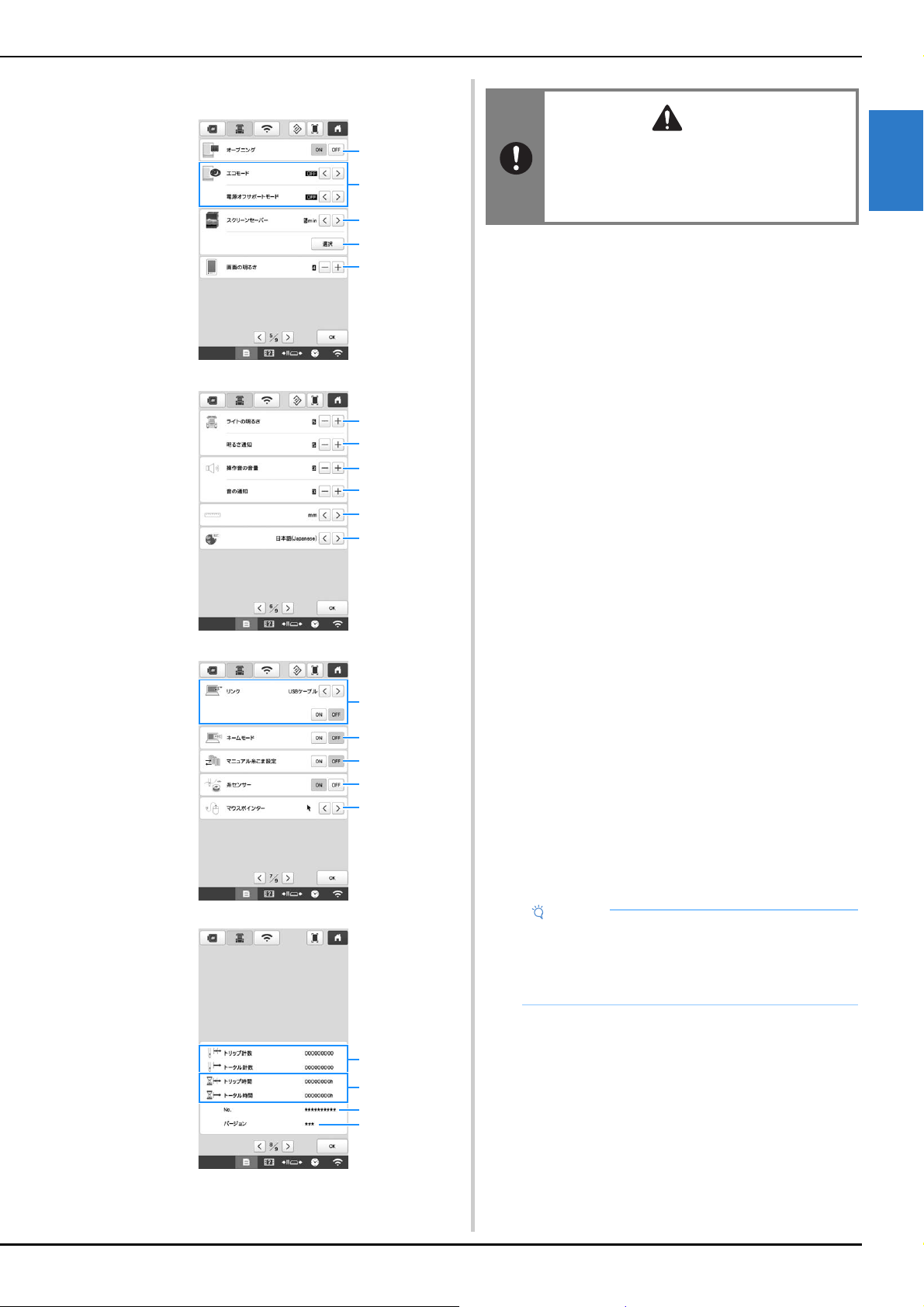
■ ミシン本体の設定
2
4
5
3
1
A
0
6
7
8
9
B
E
D
C
F
G
J
I
H
注意
お願い
ミシンの準備
●[糸センサー]が[OFF]のときは、ミシ
ンが絡まった上糸を検知することができ
ません。糸が絡まったまま縫製を続ける
と、故障の原因となります。
1 ミシンの電源を入れたときにオープニング画面を表示す
るかしないか([ON]/[OFF])を設定できます。
2 エコモードまたは電源オフサポートモードを設定しま
す。(P. 26)
3 スクリーンセーバーに切り替わるまでの時間を選びま
す。
4 スクリーンセーバーの画像を変更します。(P. 26)
5 液晶画面の明るさが調整できます。
6 針もとライトの明るさを調整ができます。
7 糸こま交換時やエラーが起きたときに、針もとライトの
照明効果でお知らせする明るさを設定できます。
8 操作音の音量を調節できます。設定値が高いときは音量
が大きくなり、低いときは音量が小さくなります。
9 エラー通知音の音量を調節できます。設定値が高いとき
は音量が大きくなり、低いときは音量が小さくなりま
す。
0 刺しゅうの表示単位を設定できます(mm / inch)。
A 表示言語を設定できます。指定した言語でキーやメッ
セージが表示されます。
B Link(リンク)モードの[ON]/[OFF]が設定できま
す。また、USB ケーブル接続または無線 LAN 接続を選び
ます。(P. 134)
C ネームモードの[ON]/[OFF]が設定できます。
(P. 137)
D 手動糸色割付機能の[ON]/[OFF]が設定できます。
(P. 61)
E 上糸・下糸センサーの[ON]/[OFF]が設定できま
す。[OFF]にすると、上糸を通さないでミシンを動かす
ことができます。
F USB マウスを使用している場合は、ポインターの形を変
更します。
G トータル針数カウンターは、ぬわれた針数の総数を示
し、トリップ針数カウンターは、前回のメンテナンス以
降にミシンでぬわれた針数を示します。
H トータル時間カウンターは、ミシンがこれまでに使用さ
れた総時間を示し、トリップ時間カウンターは、前回の
メンテナンス以降にミシンが使用された時間を示しま
す。
* G、H のカウンター数値は、ミシンの定期メンテ
ナンスを受けられる時期の目安としてご利用くだ
さい。
I このミシンの番号です。
J このミシンにインストールされているソフトウェアの
バージョンを示します。
1
● 最新のソフトウェアをインストールしてくださ
い。ミシンのアップデートについては、「PR/VR
専用ダイヤル」にお問い合わせいただくか、
「 http://s.brother/cubai/ 」をご覧ください。
(P. 194)
25
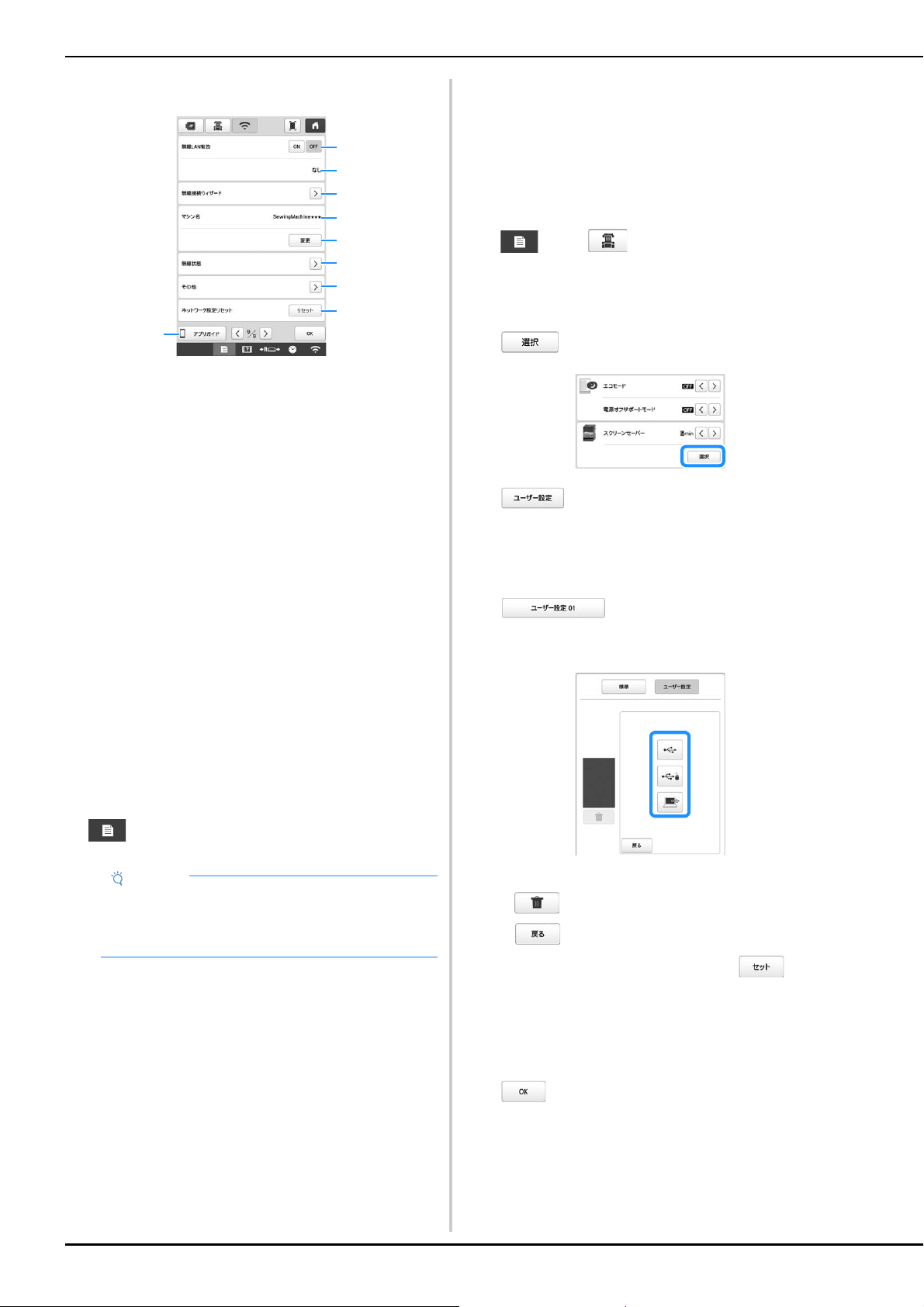
■ 無線 LAN の設定
お願い
5
6
4
1
2
3
7
8
9
■ スクリーンセーバーの画像を変更する
ミシンのスクリーンセーバーに、あらかじめ設定され
ている画像の代わりにお好みの画像を使用することが
できます。
スクリーンセーバー画像を変更する前に、パソコンか
USB メディアにその画像を保存してください。
対応している画像ファイルについて詳しくは、P.192
「仕様」を参照してください。
1 無線 LAN 機能を有効または無効にします。
2 接続する SSID を表示します。
3 ミシンを無線 LAN 機能へ接続する設定をします。
4 無線 LAN 機能で使用する本機の名前です。本機から刺
しゅう編集ソフト(刺しゅう PRO 11 およびそれ以降の
バージョン)にファイルを転送するときに、この名前が
表示されます。
5 無線 LAN 機能で使用する本機の名前を変更します。
6 無線 LAN の状態を表示します。
7 その他の設定を表示します。
8 ネットワーク操作をリセットします。
9 専用アプリへの案内を表示します。
■[エコモード]または[電源オフサポート
モード]を設定する
[エコモード]または[電源オフサポートモード]を設
定すると、ミシンの電力を節約することができます。
特定の時間、本機を使用しないでいると、次のいずれ
かのモードに入ります。
[エコモード]:
スリープモードに入ります。刺しゅうを続けるには、
画面に触れるか、スタート/ストップスイッチを押し
ます。
[電源オフサポートモード]:
一定期間後に電源が切れます。刺しゅうを再開するに
は、一度電源を切り、再度電源を入れます。
を押して、[エコモード]、[電源オフサポート
モード]を表示してください。(P. 25)
● ミシンが[エコモード]または[電源オフサ
ポートモード]に入っている間に電源を切った
場合は、約 5 秒待ってから再度電源を入れてく
ださい。
a
を押し、 を押します。
ミシン本体設定画面が表示されます。
ミシン本体設定画面の[スクリーンセーバー]を表示
b
します。
c
を押します。
を押します。
d
画像が保存されている USB メディアまたはパソコン
e
(USB ケーブルを使用)をミシンの USB ポートに接続
します。
f
接続されているデバイスを選びます。
g
を押し、最初の画像を選びます。
画面に画像の一覧が表示されます。
● を押すと、選んだ画像を削除します。
● を押すと、前画面に戻ります。
ファイル名を押して画像を選んでから を押し
h
ます。
26
選択された画像がミシンに記憶されます。
手順 f から h を繰り返して、残りの画像を選びま
i
す。
j
を押すと、元の画面に戻ります。
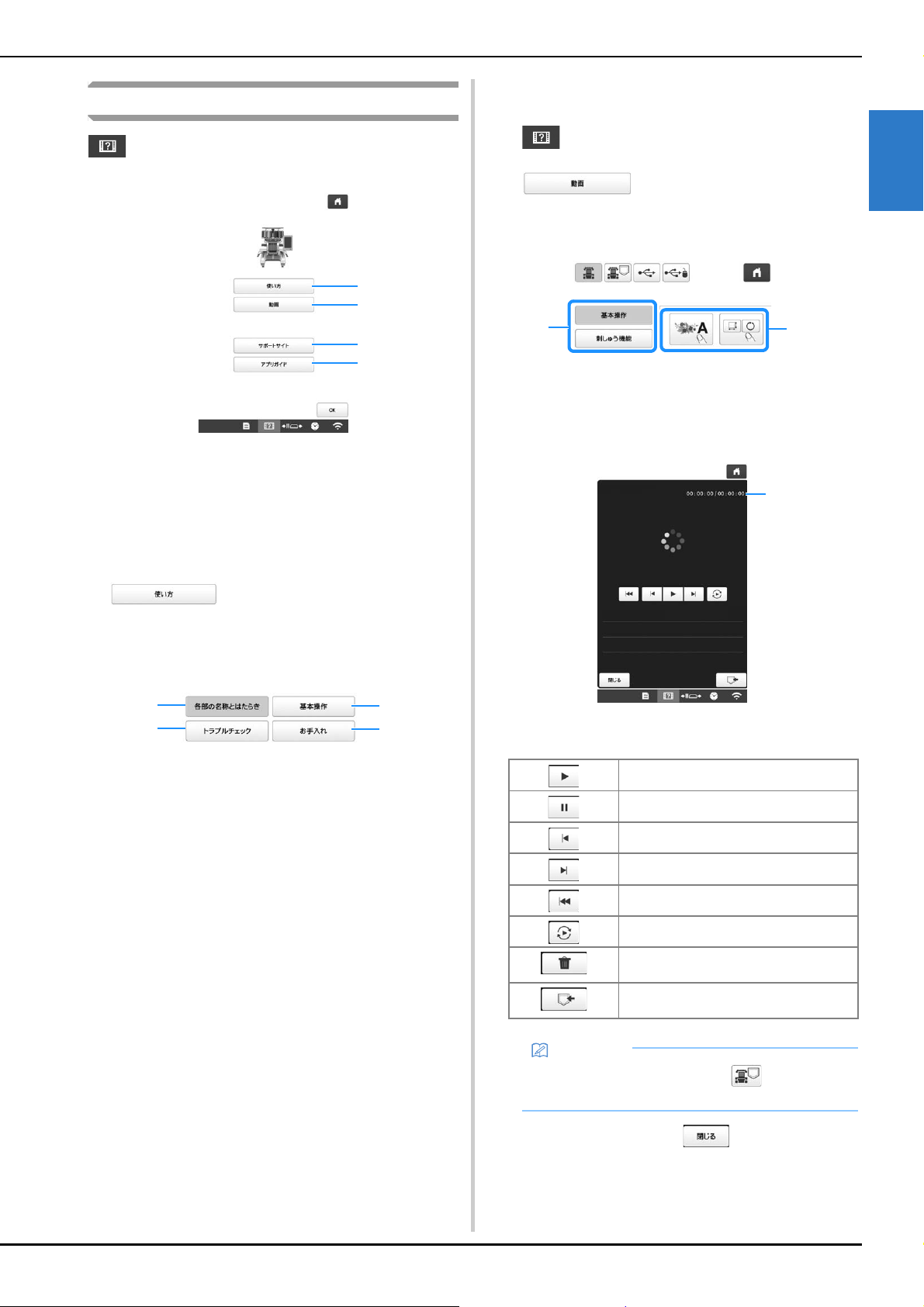
ミシンヘルプキーを使う
1
2
3
4
2
4
1
3
お知らせ
2
1
1
ミシンの準備
■ 使い方動画を再生する
本機でミシンの使い方動画を見ることができます。
を押すと、ミシンヘルプキー画面が表示されま
す。下の画面から機能を使用できます。
1 上糸通し、下糸セット、刺しゅうの準備など、ミシンの
使い方についての説明を見るときに押します。(P. 27)
2 ミシンの使い方動画やUSBメディアからMPEG-4 (MP4) 動
画を見るときに押します。(P. 27、P. 28)
3 ブラザーのサポートサイトのリンク情報を表示します。
4 専用アプリの情報を表示します。
■ 操作ガイド機能を使う
a
b
c
d
を押します。
を押します。
カテゴリーを選択し、見たい動画を選択します。
1 カテゴリー
2 使い方動画
選択した動画が再生されます。
動画を再生します。
1
を押すと、次の画面が表示されます。
画面上段に項目が表示されます。詳しい内容を知りた
い項目のキーを押します。操作によっては、動画によ
る説明もあります。動画で詳しい操作方法を見ること
ができる操作もありますので、参考にしてください。
1 ミシンの重要な部品とそれぞれのはたらきを表示して説
明します。
2 基本的な糸かけおよび枠張りの操作方法などを図示しま
す。
3 問題解決のための基本的なガイドです。
4 ミシンのメンテナンス方法を示します。
1 経過秒数/トータル秒数
操作キー
再生
一旦停止
10 秒戻る
10 秒送る
はじめに戻る
繰り返し
ビデオ削除(ミシン本体から再生し
ている場合)
ミシンに保存(USB メディアから再
生している場合)
● よく見るビデオは、ミシンの (お気に入り)
に保存し、そこから再生することができます。
動画の再生が終わったら、 を押します。
e
27
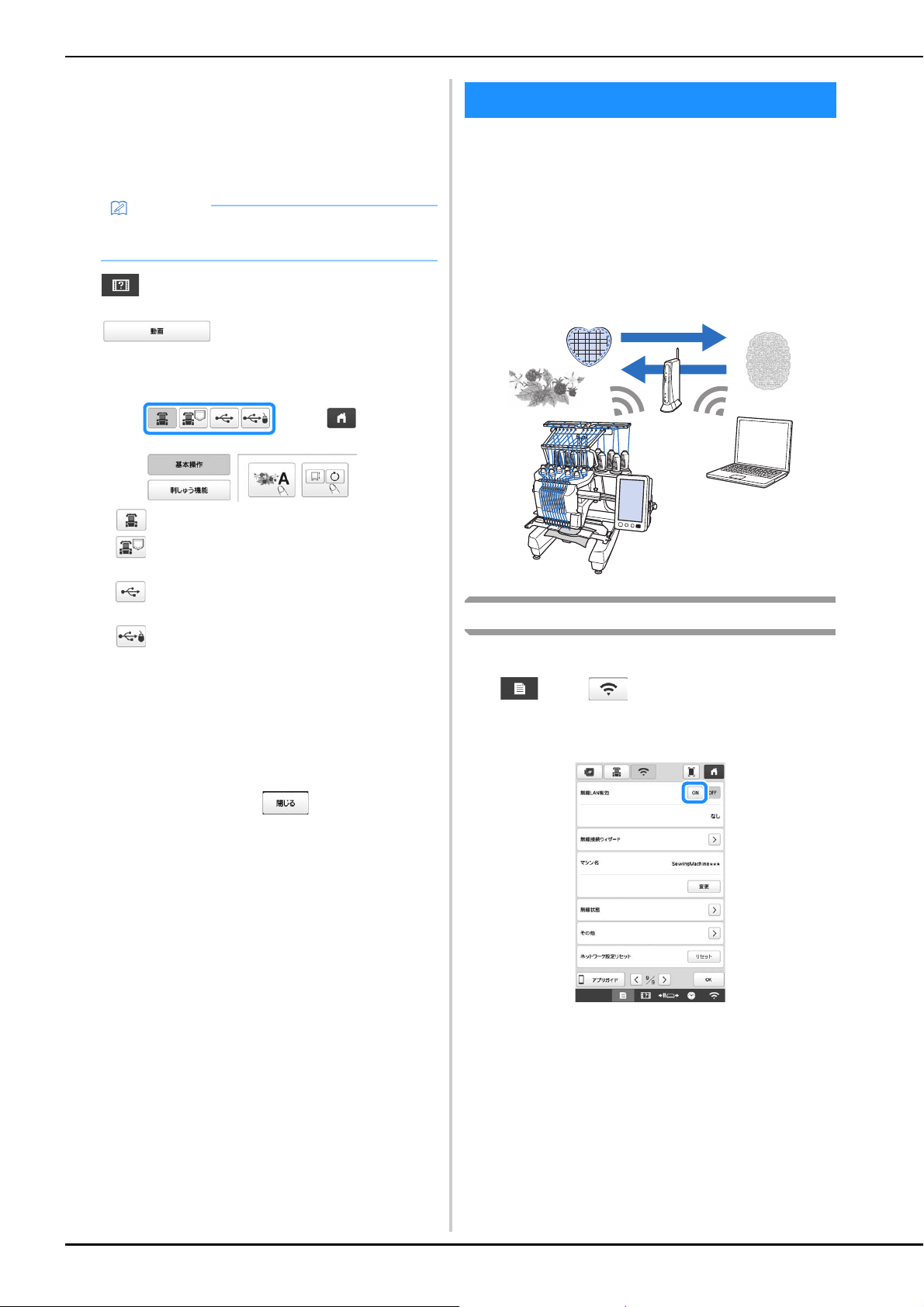
■ MPEG-4(MP4)動画を再生する
お知らせ
ご自分の MP4 動画を、USB メディアから再生できます。
また、例えば、作品づくりの参考になる MP4 動画をミ
シンに保存し、見たいときに再生することもできます。
再生可能な動画について詳しくは、P.192「仕様」を参
照してください。
● MP4 ファイルの種類によっては、再生できない
ことがあります。
を押します。
a
無線 LAN 接続機能
本機は無線 LAN 接続に対応しています。この機能を使う
と、無線転送機能で、刺しゅう編集ソフトウェア(刺しゅ
う PRO 11 およびそれ以降のバージョン ) で編集された
刺しゅう模様を、パソコンから本機に転送することがで
きます。また、刺しゅう模様を本機から刺しゅう編集ソ
フトウェア(刺しゅうPRO 11 およびそれ以降のバージョ
ン ) に転送することができます。本機とパソコンは同じ
ネットワークに接続する必要があります。詳細な手順に
ついては、刺しゅう編集ソフトウェアのマニュアルを参
照してください。
b
動画が保存されているデバイスを選択します。
を押します。
c
● :操作説明の動画を再生します。
● :ミシンに保存した動画(お気に入り)を再
生します。
● :USB ポートに接続した USB メディアから動画
を再生します。
● :マウス用 USB ポートに接続した USB メディア
から動画を再生します。
再生したい動画を選択します。
d
動画を再生します。
e
* 操作キーの使い方は、P.27「使い方動画を再生す
る」を参照してください。
無線 LAN 接続設定を有効に す る
本機はお使いの無線 LAN に接続することができます。
a
b
を押し、 を押します。
[無線 LAN 有効]を[ON]にします。
動画の再生が終わったら、 を押します。
f
ミシンが無線接続の準備をします。
28
